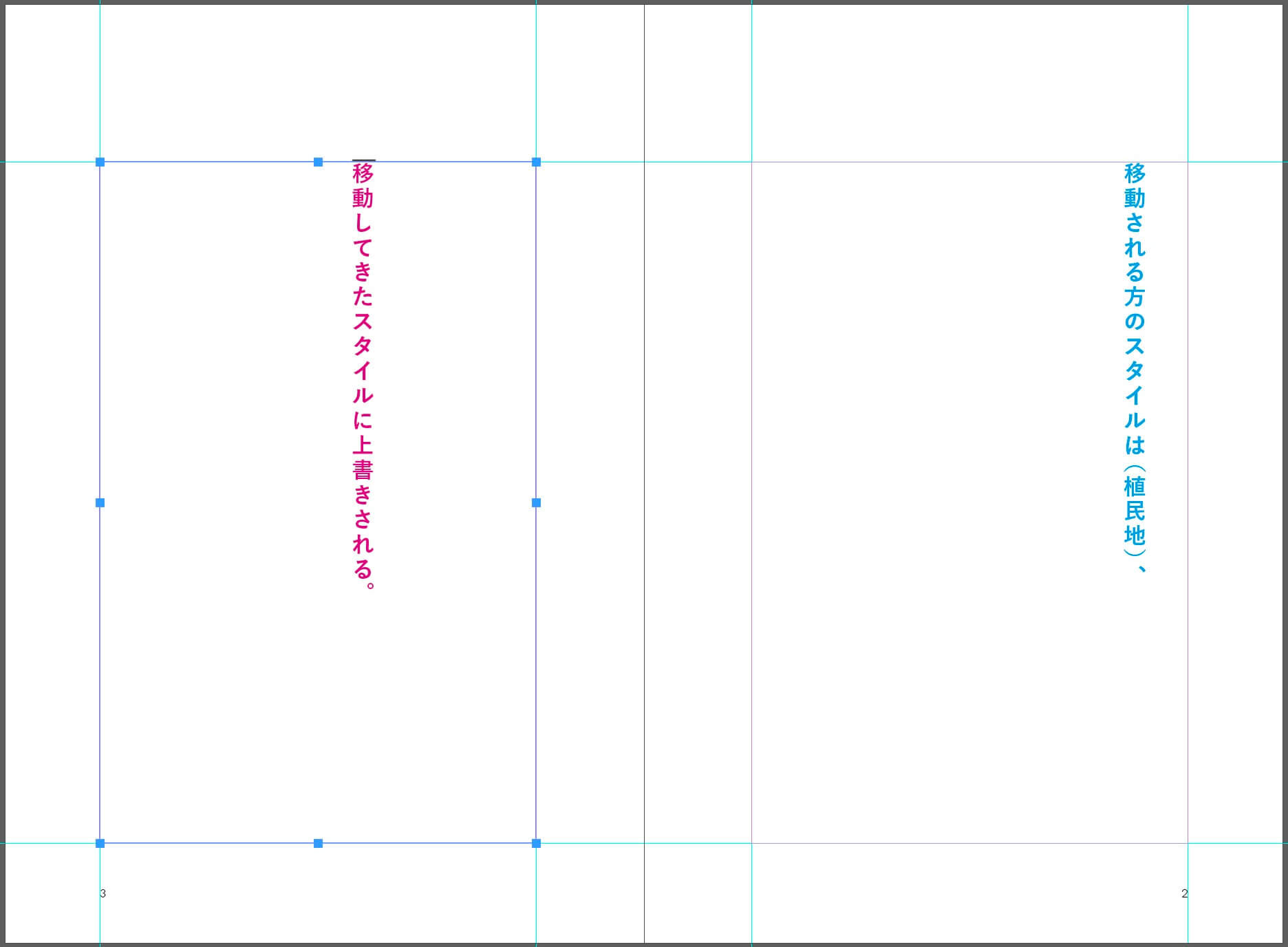1
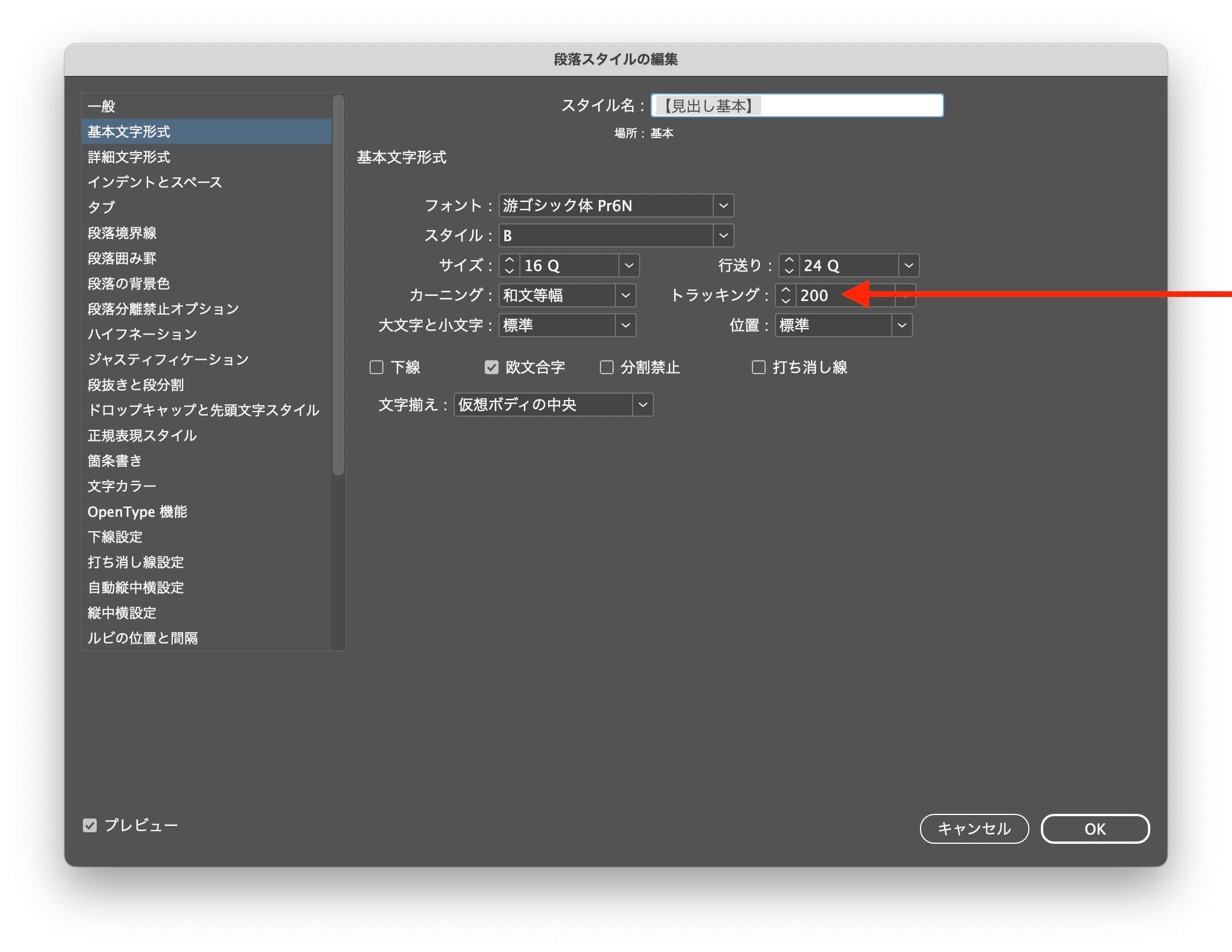
2
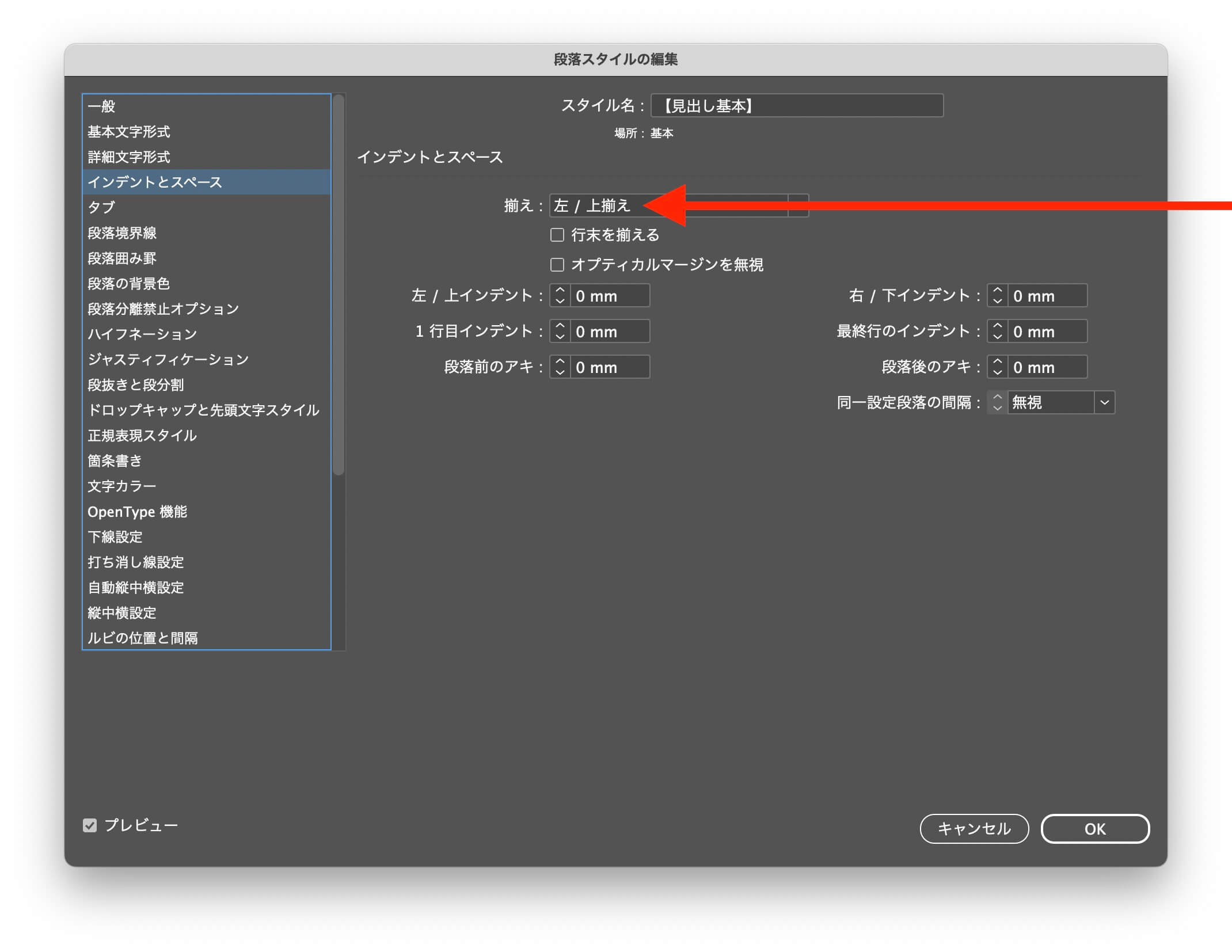
3
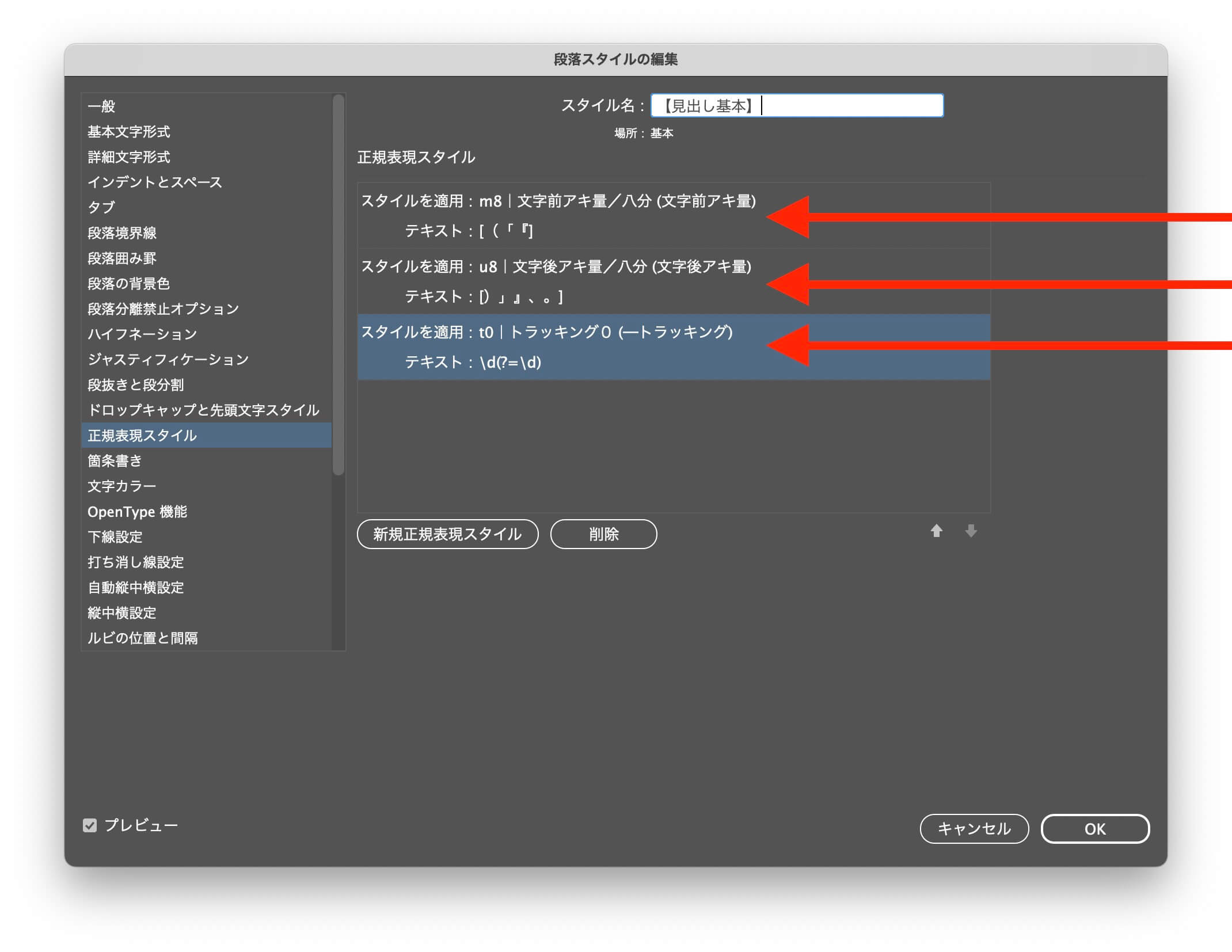
4
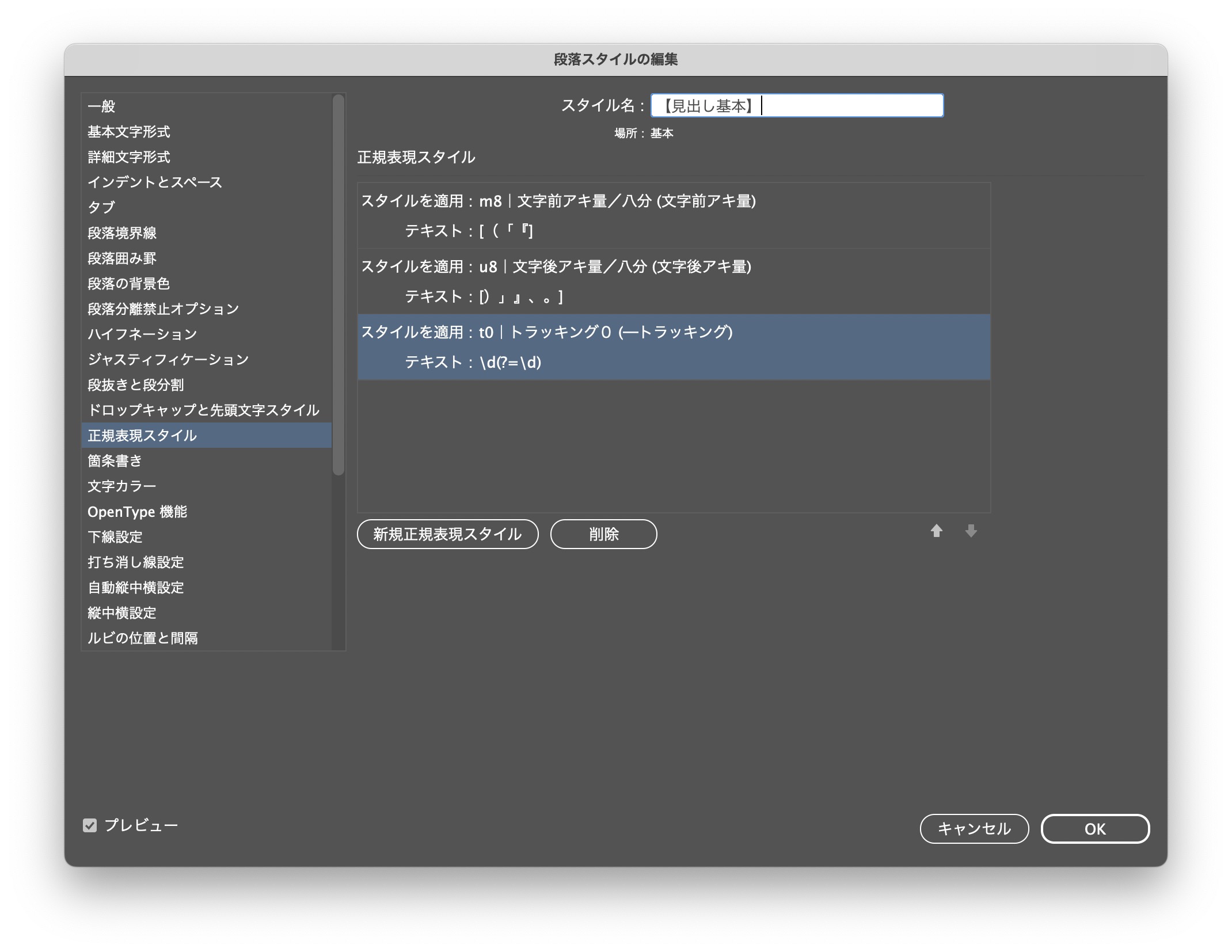
5
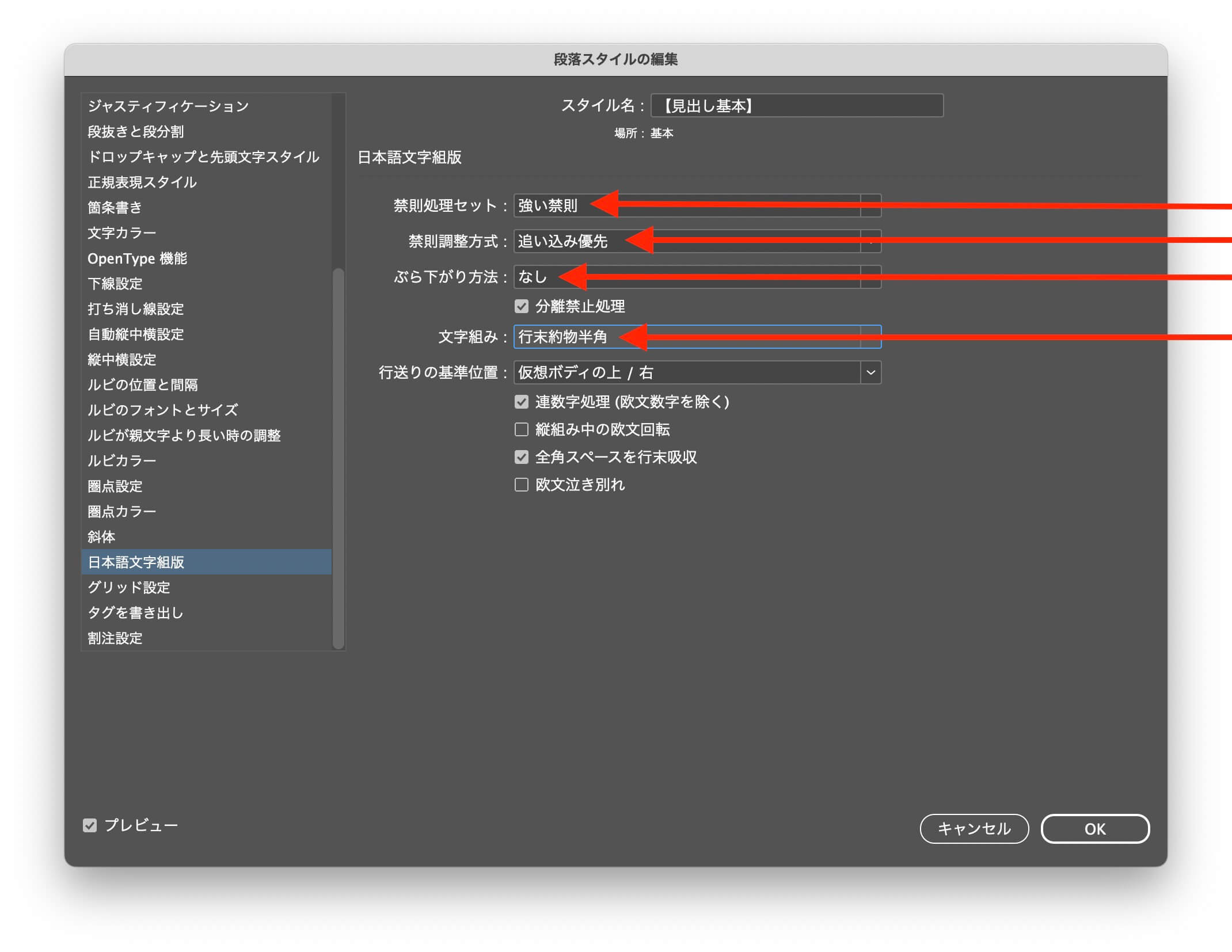
6
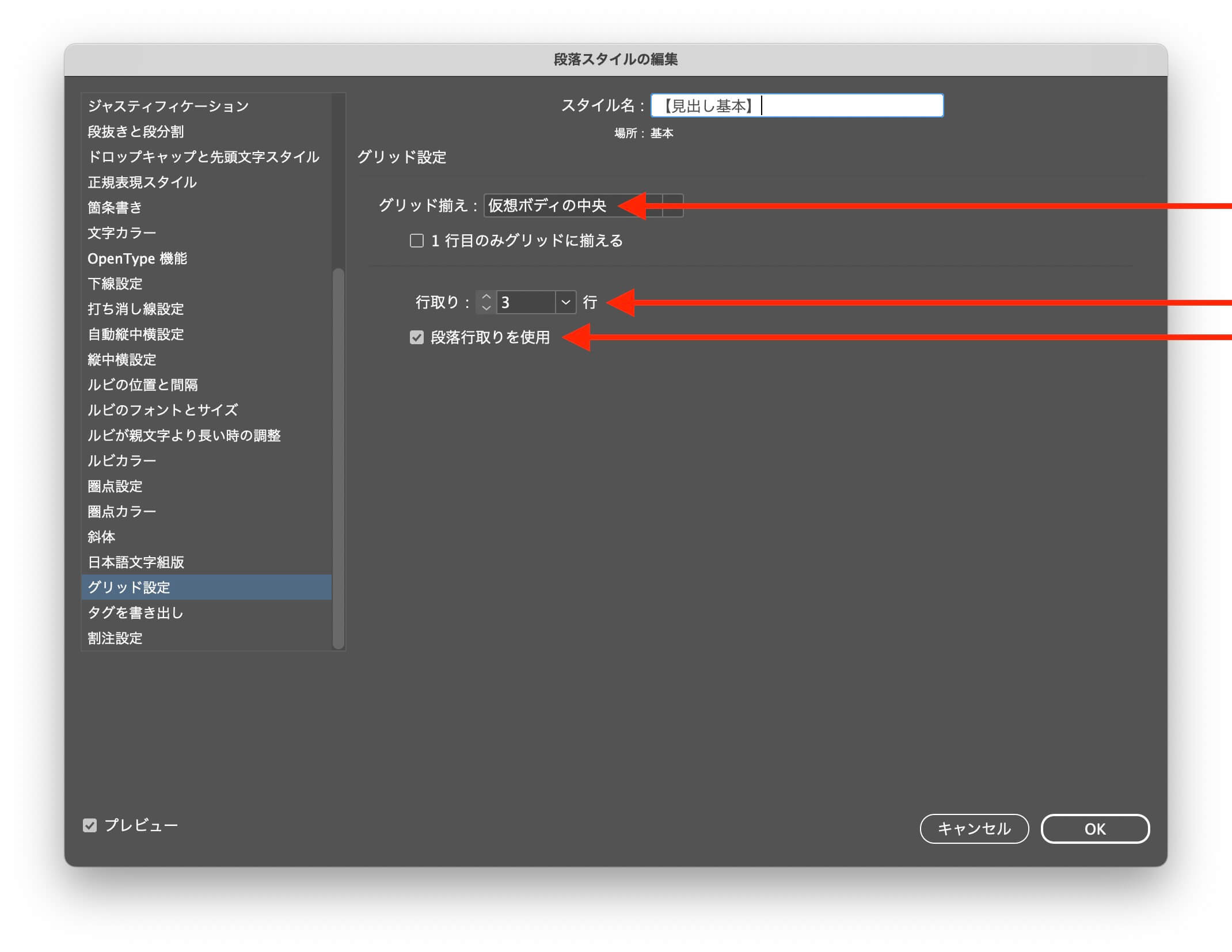
正規表現は見よう見まね
1
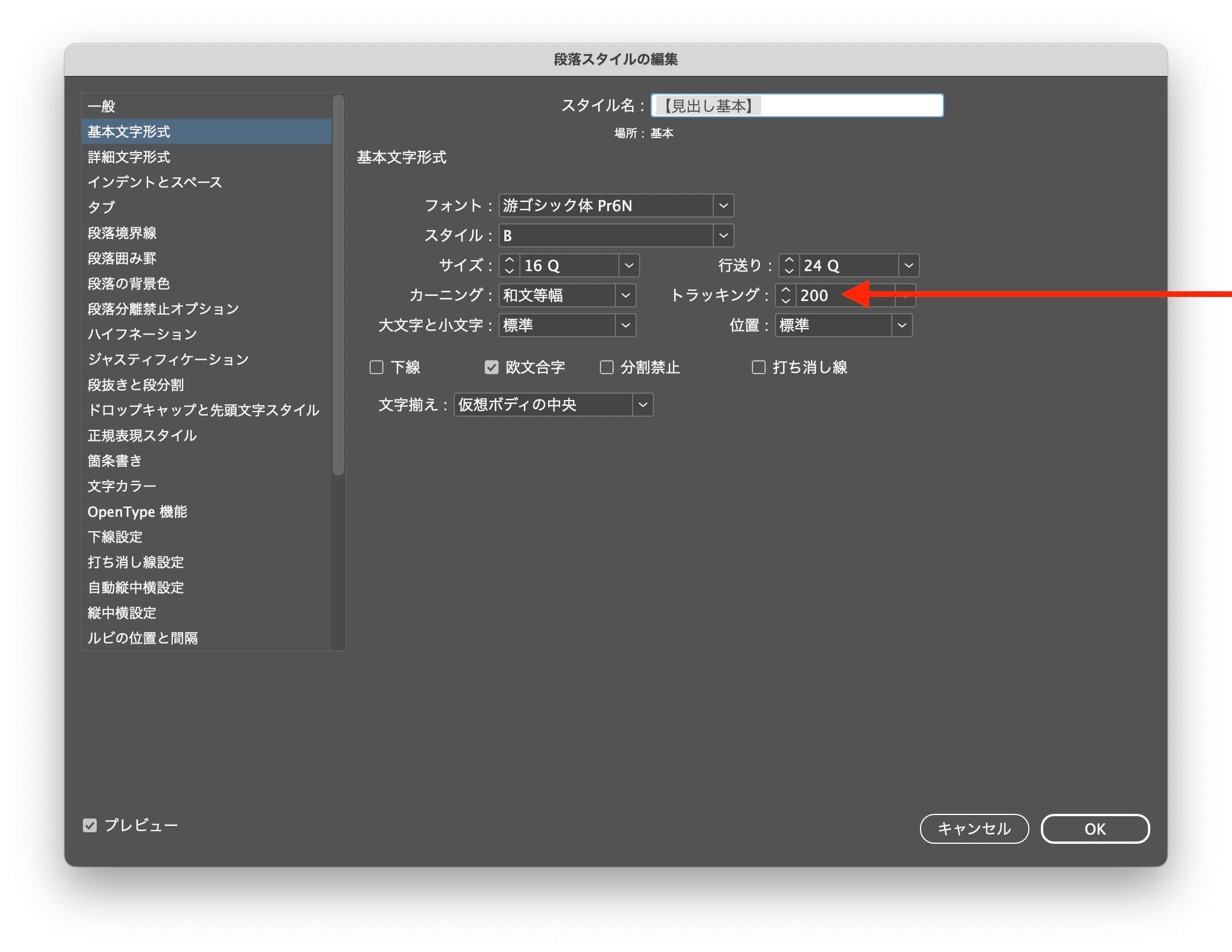
2
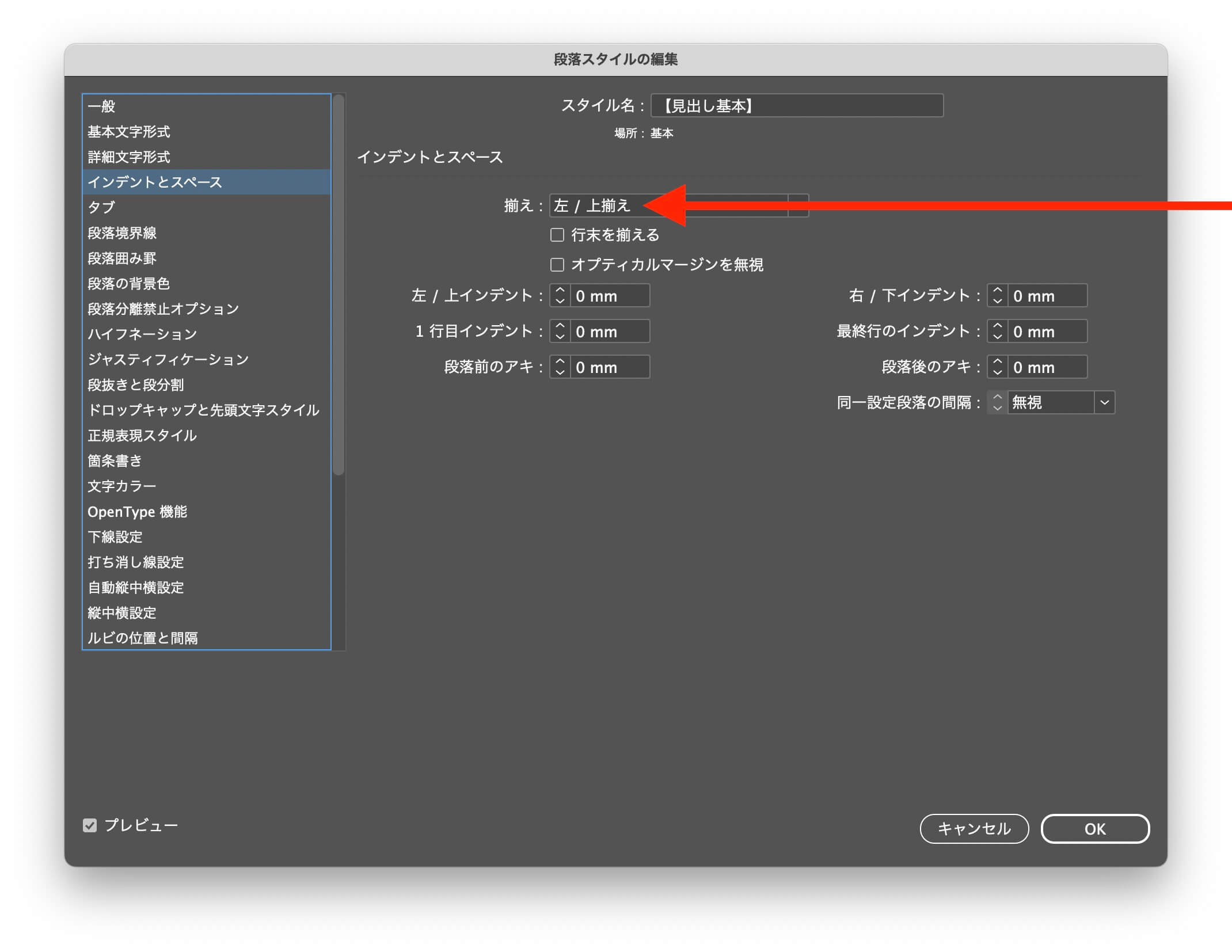
3
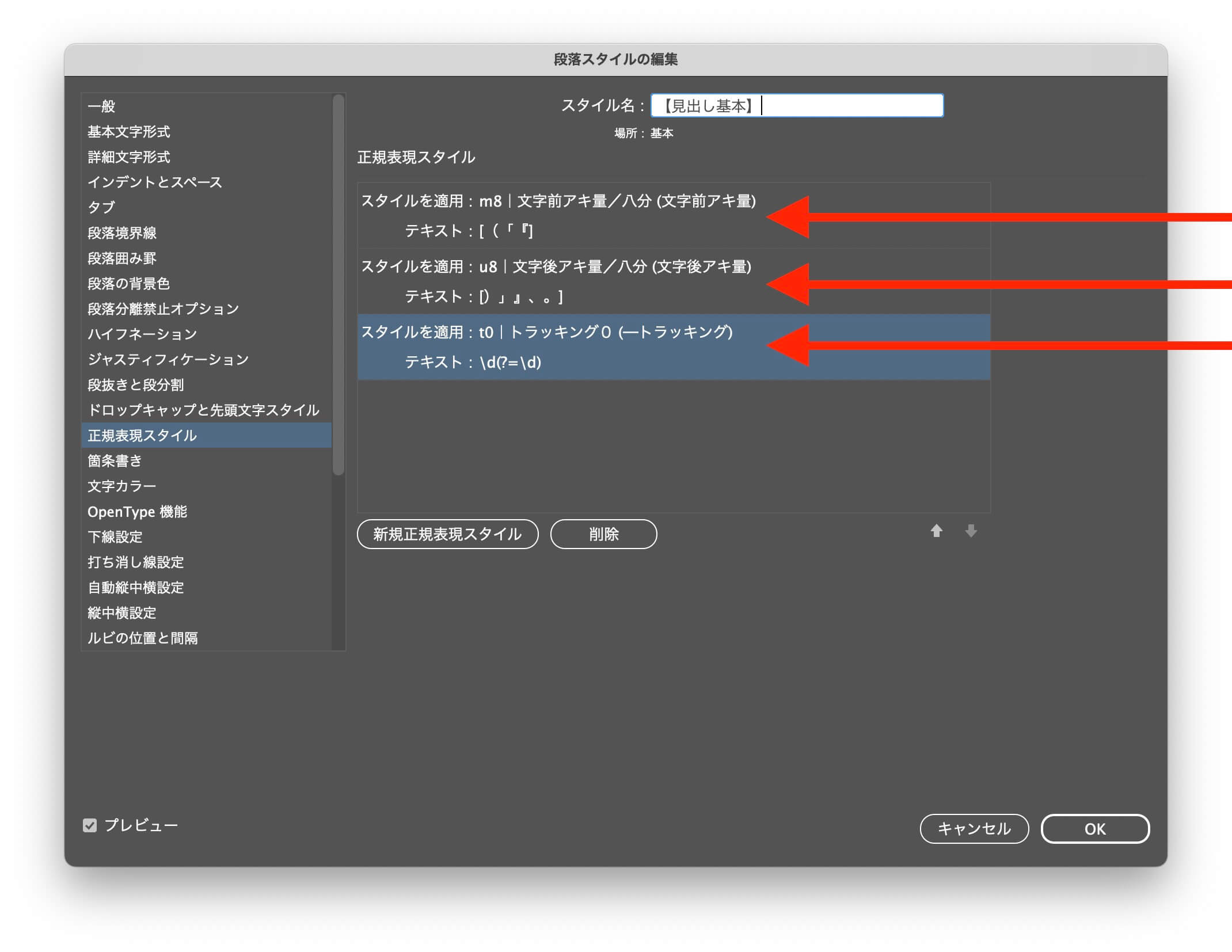
4
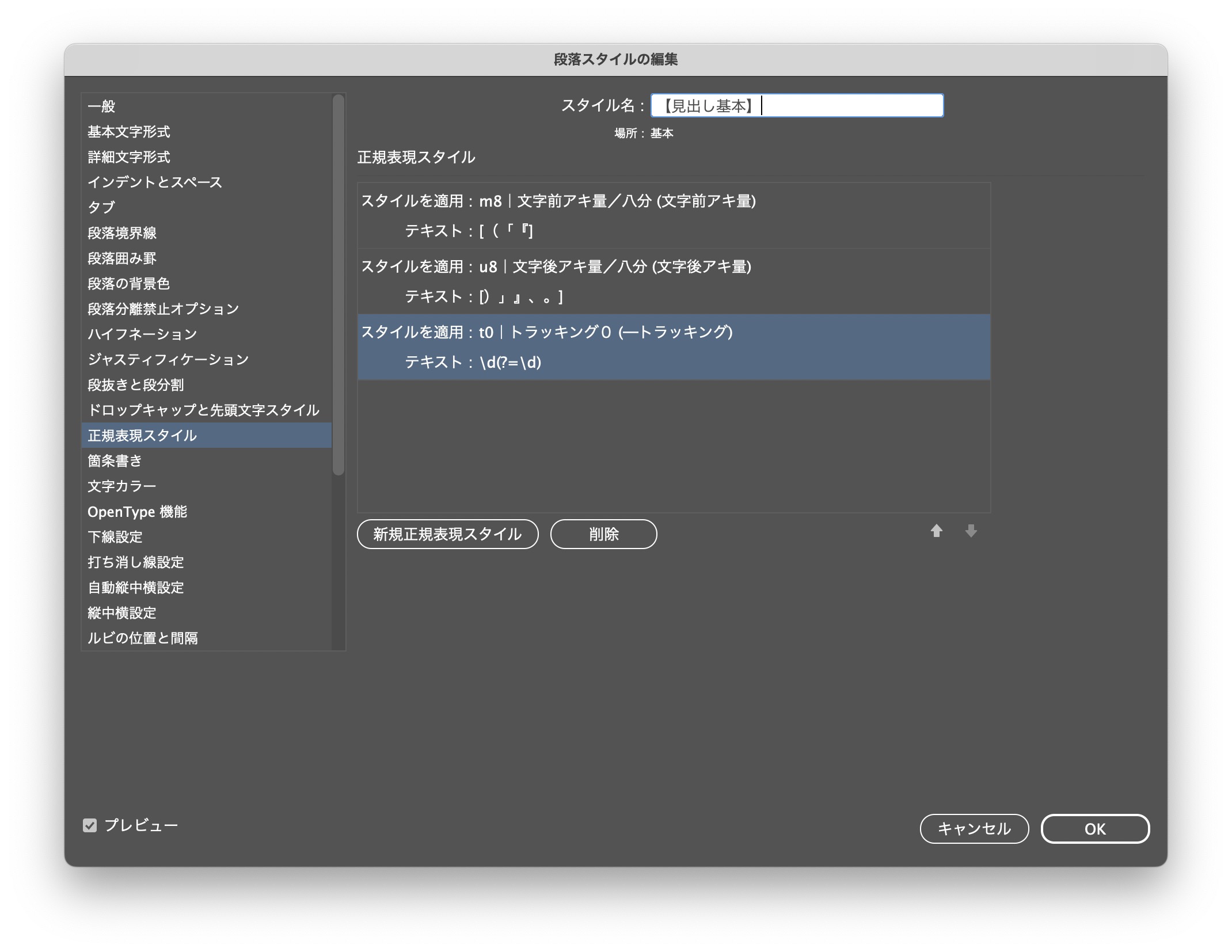
5
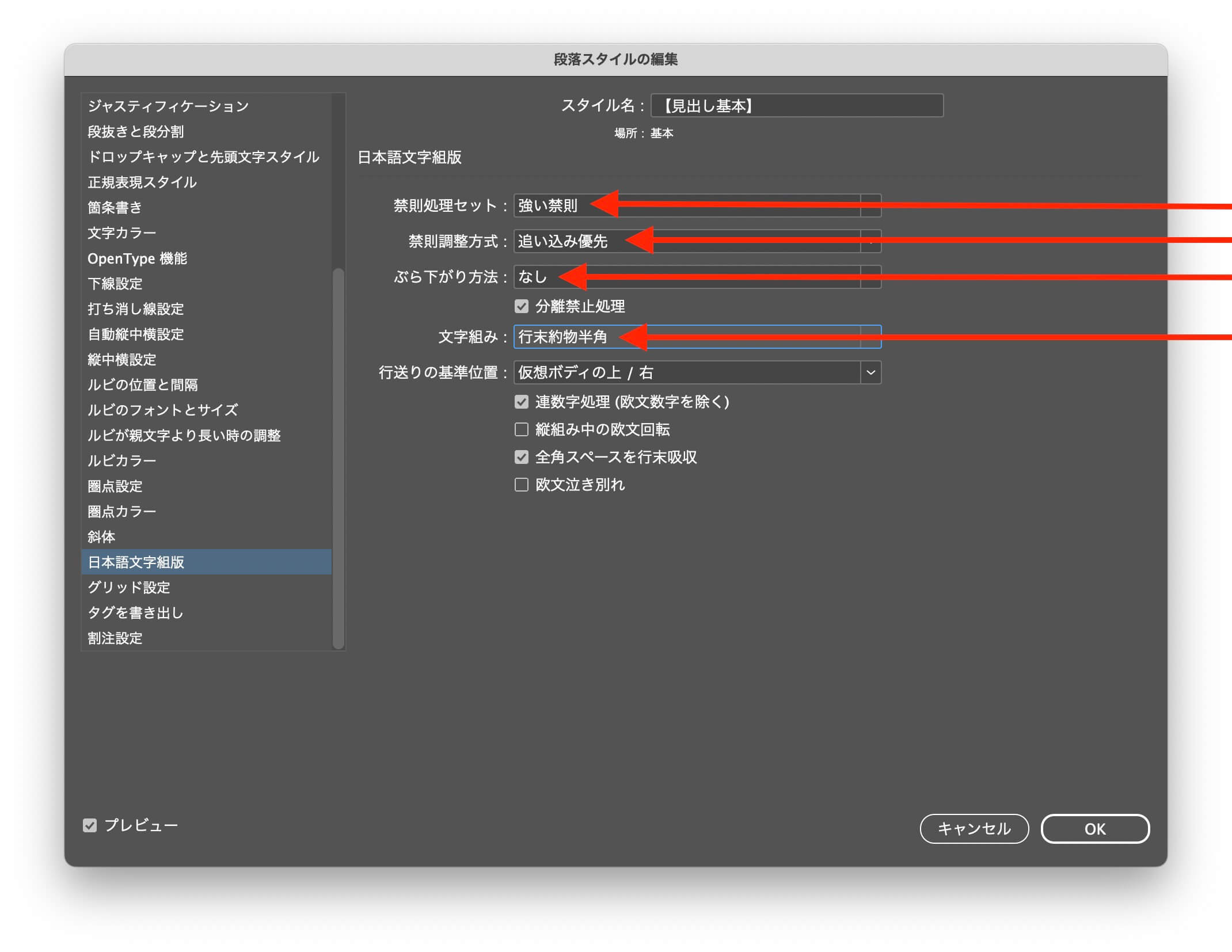
6
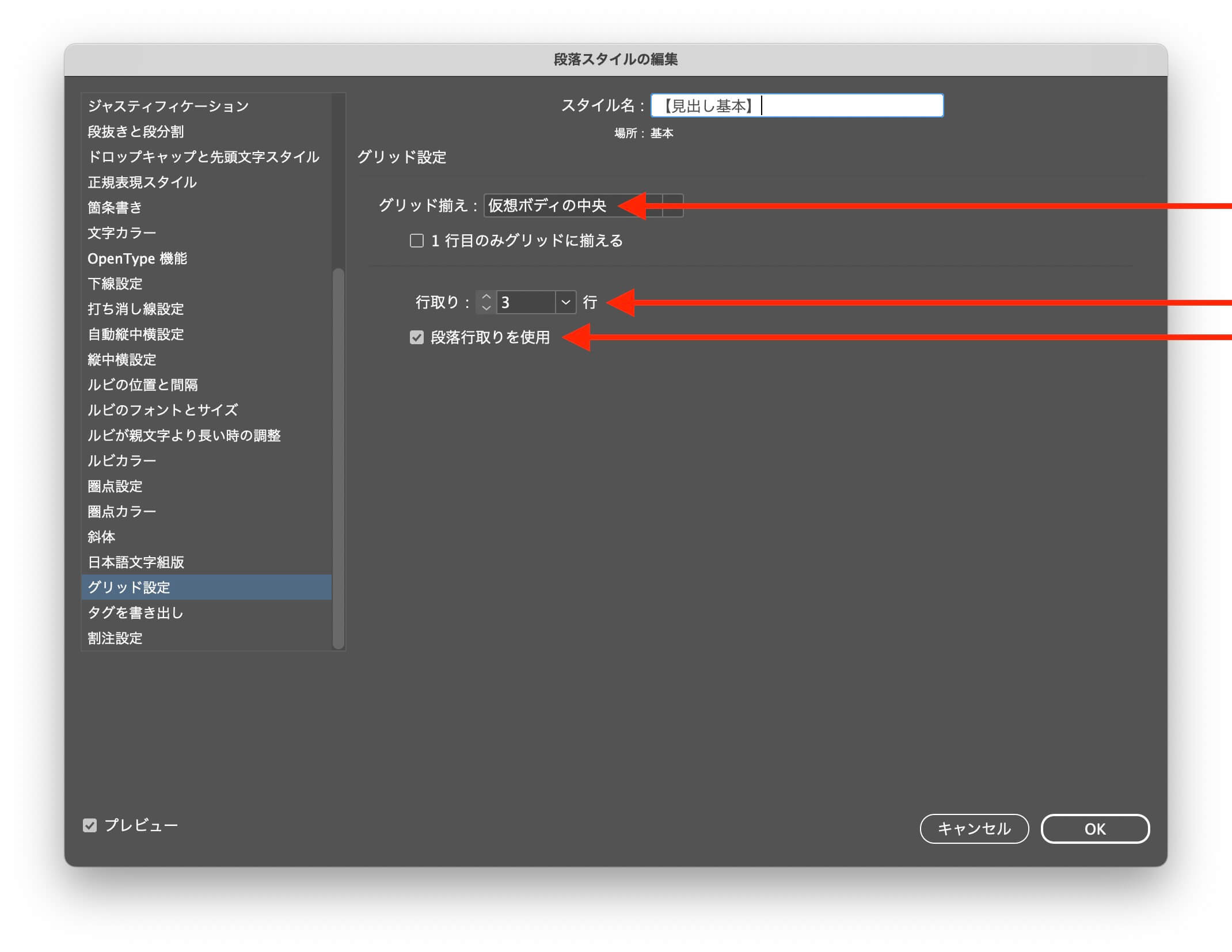
1
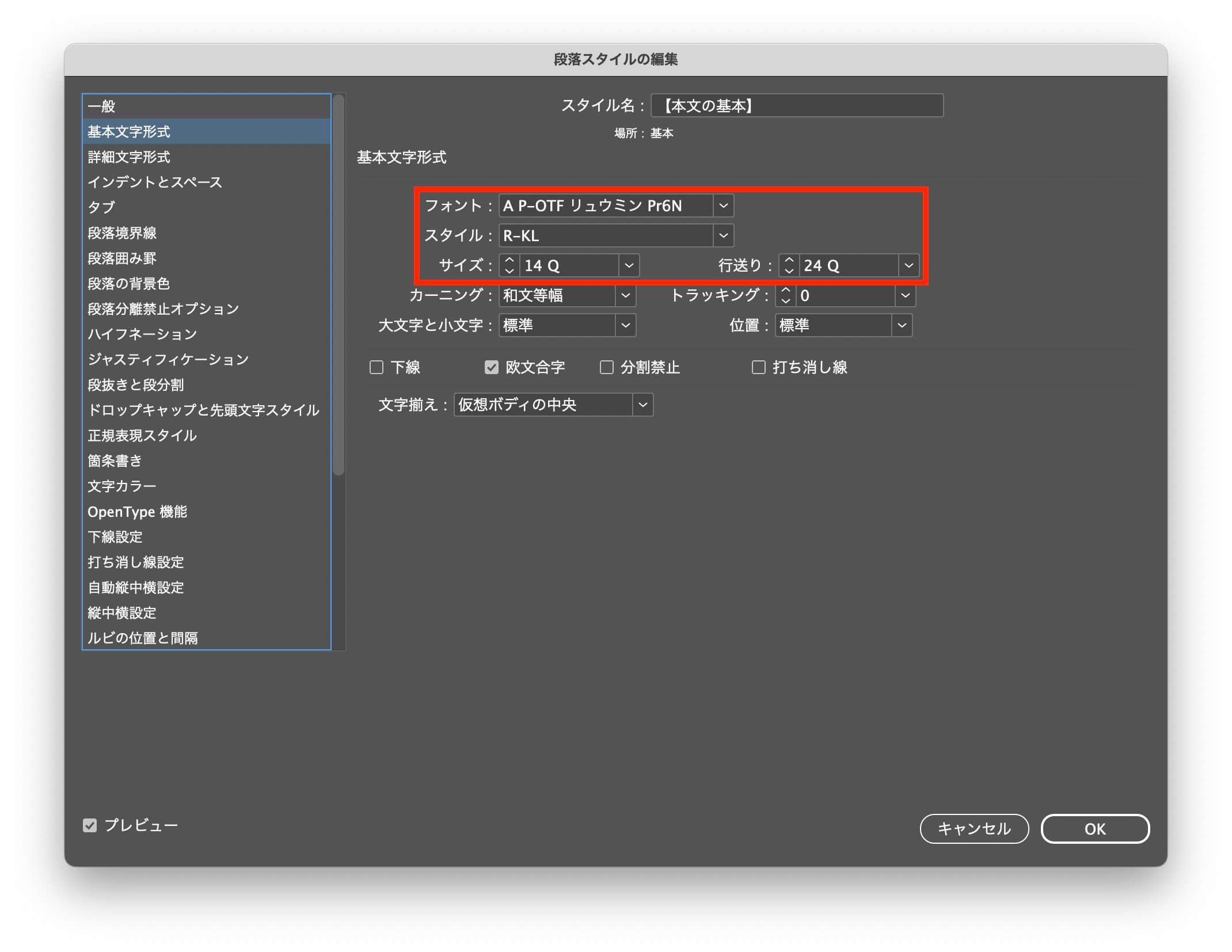
2
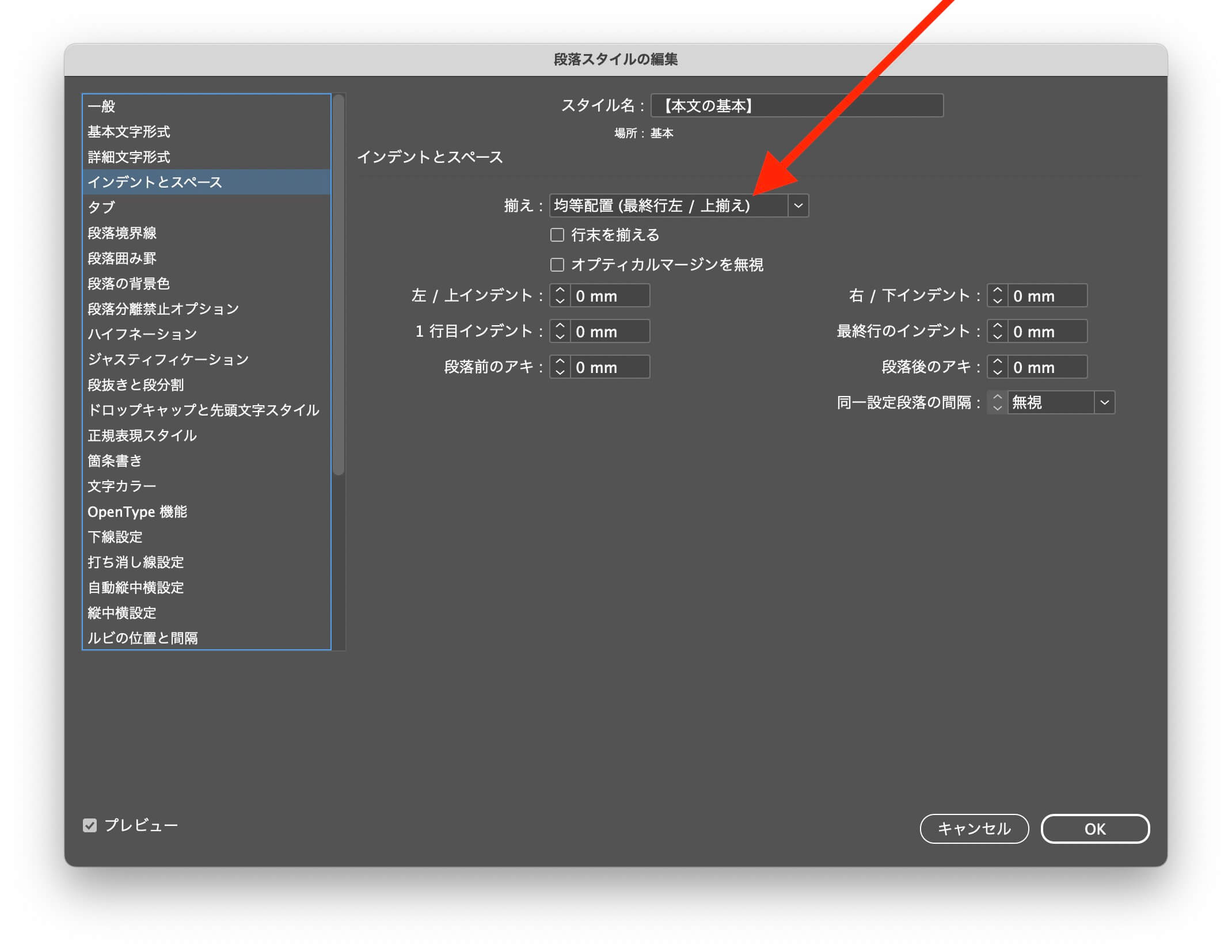
3
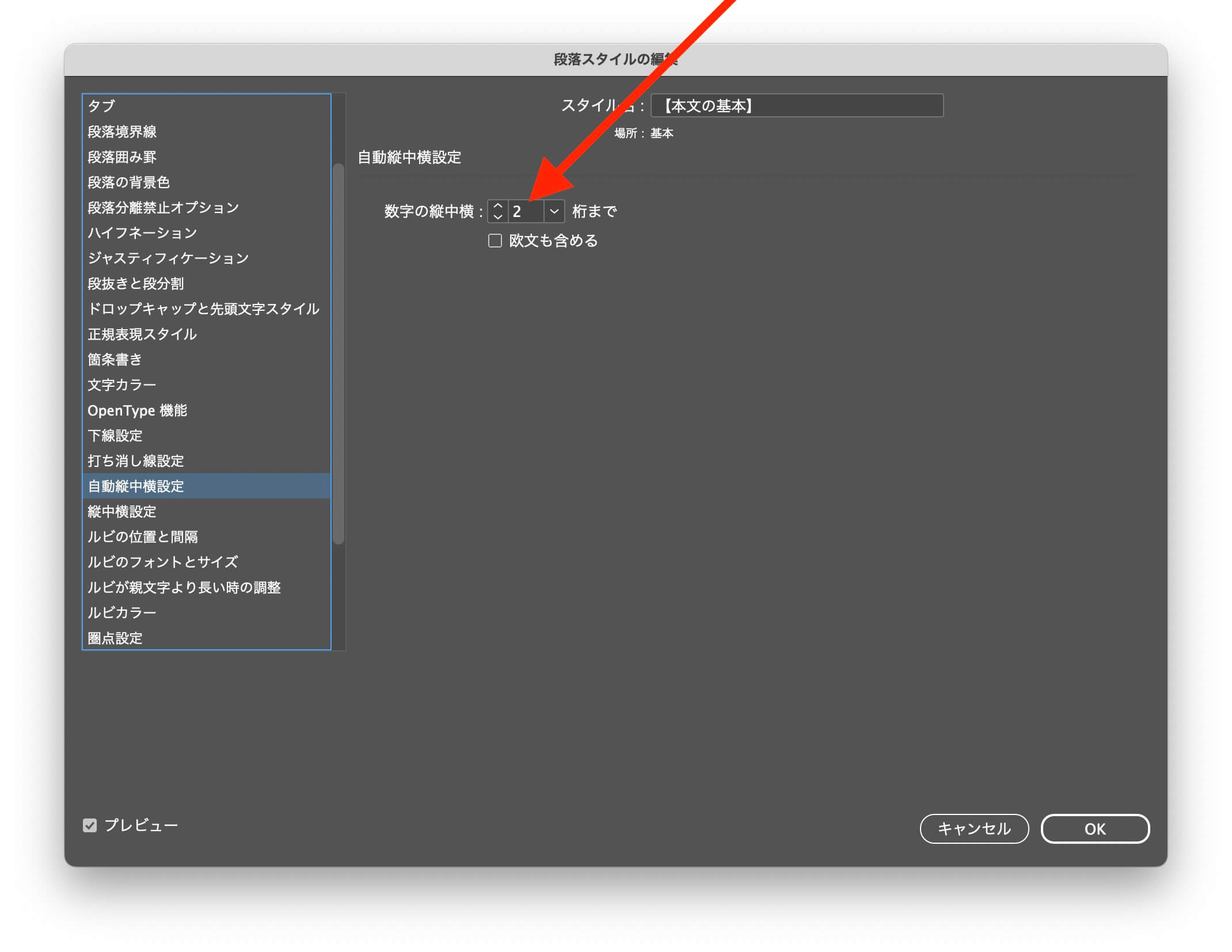
4
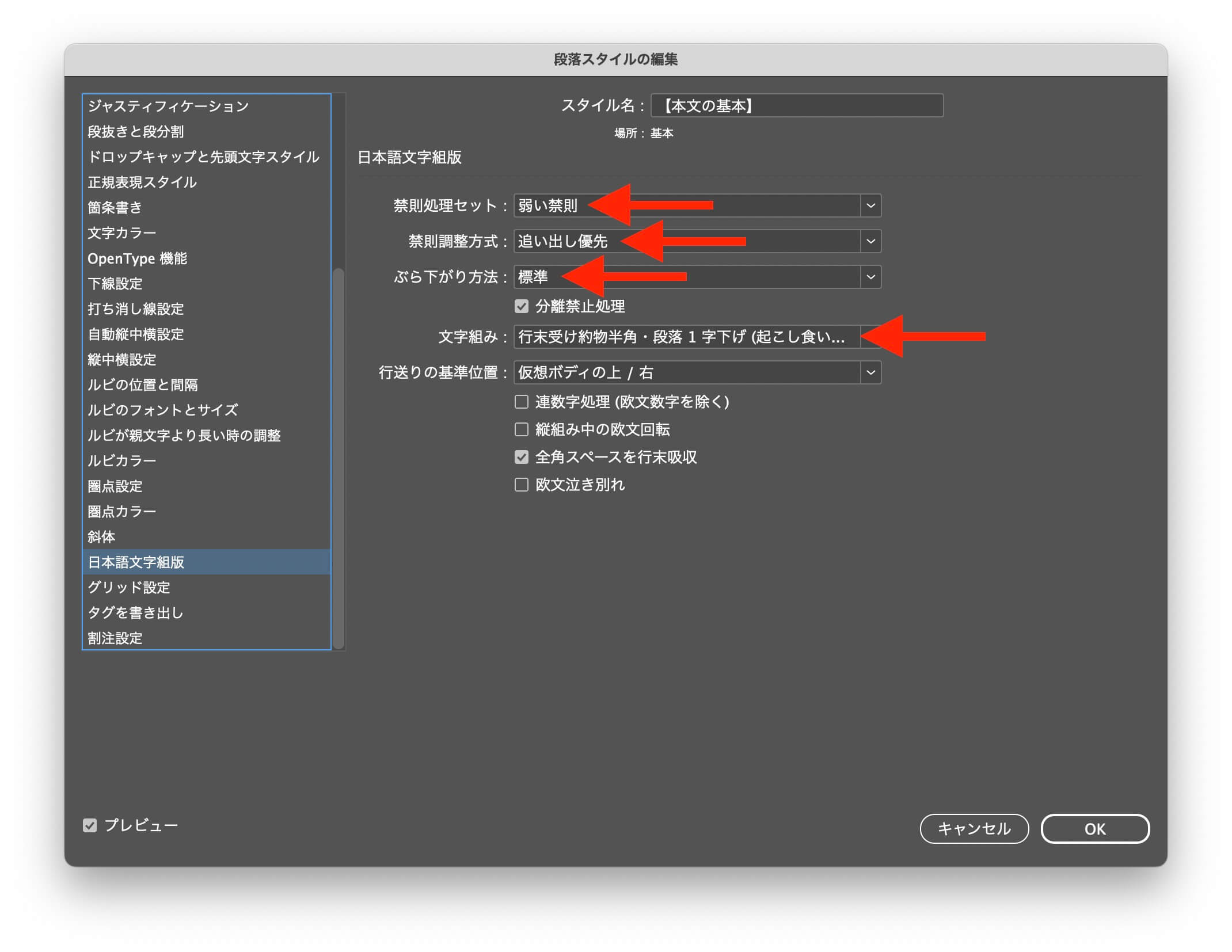
5
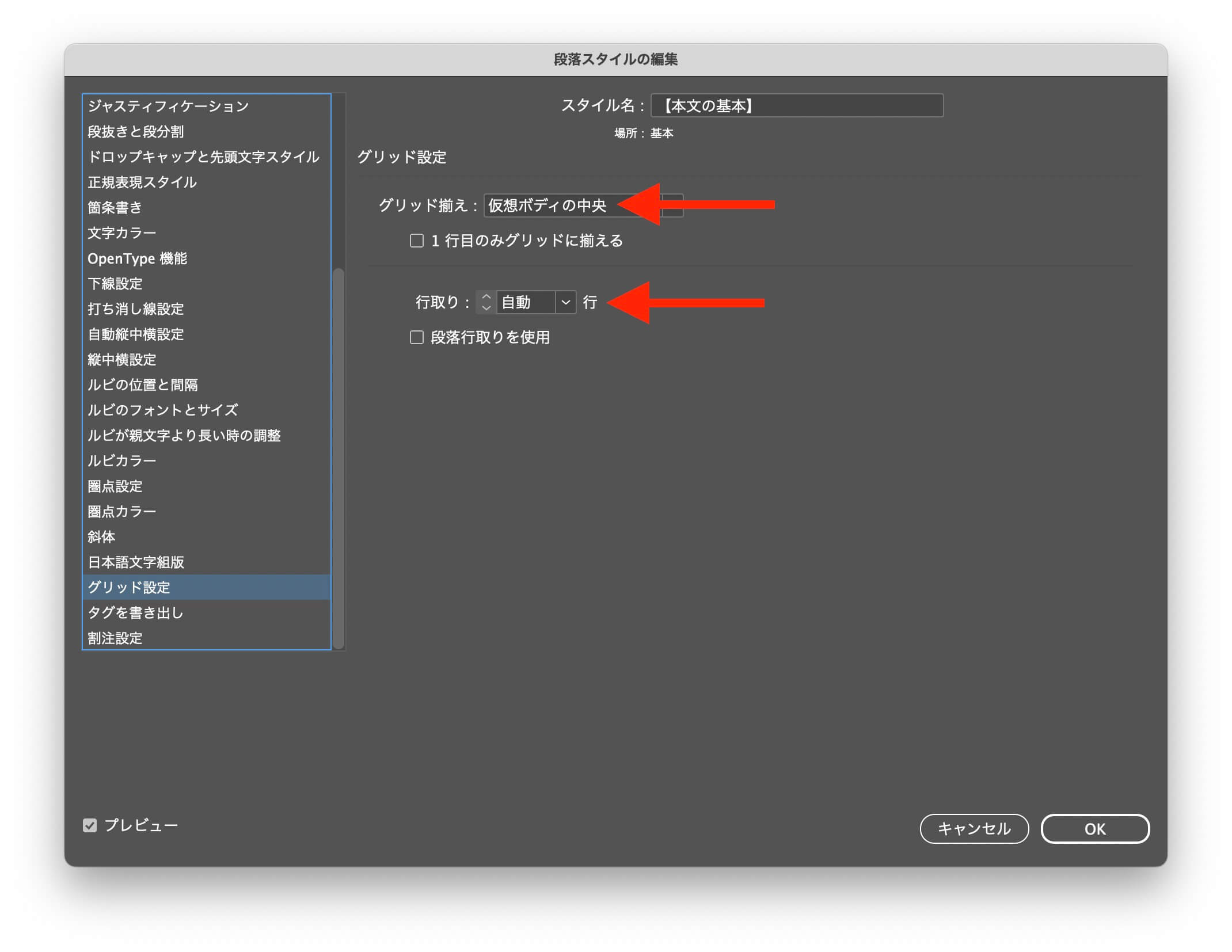
見出しの上のオブジェクトは、回り込みを使わず。
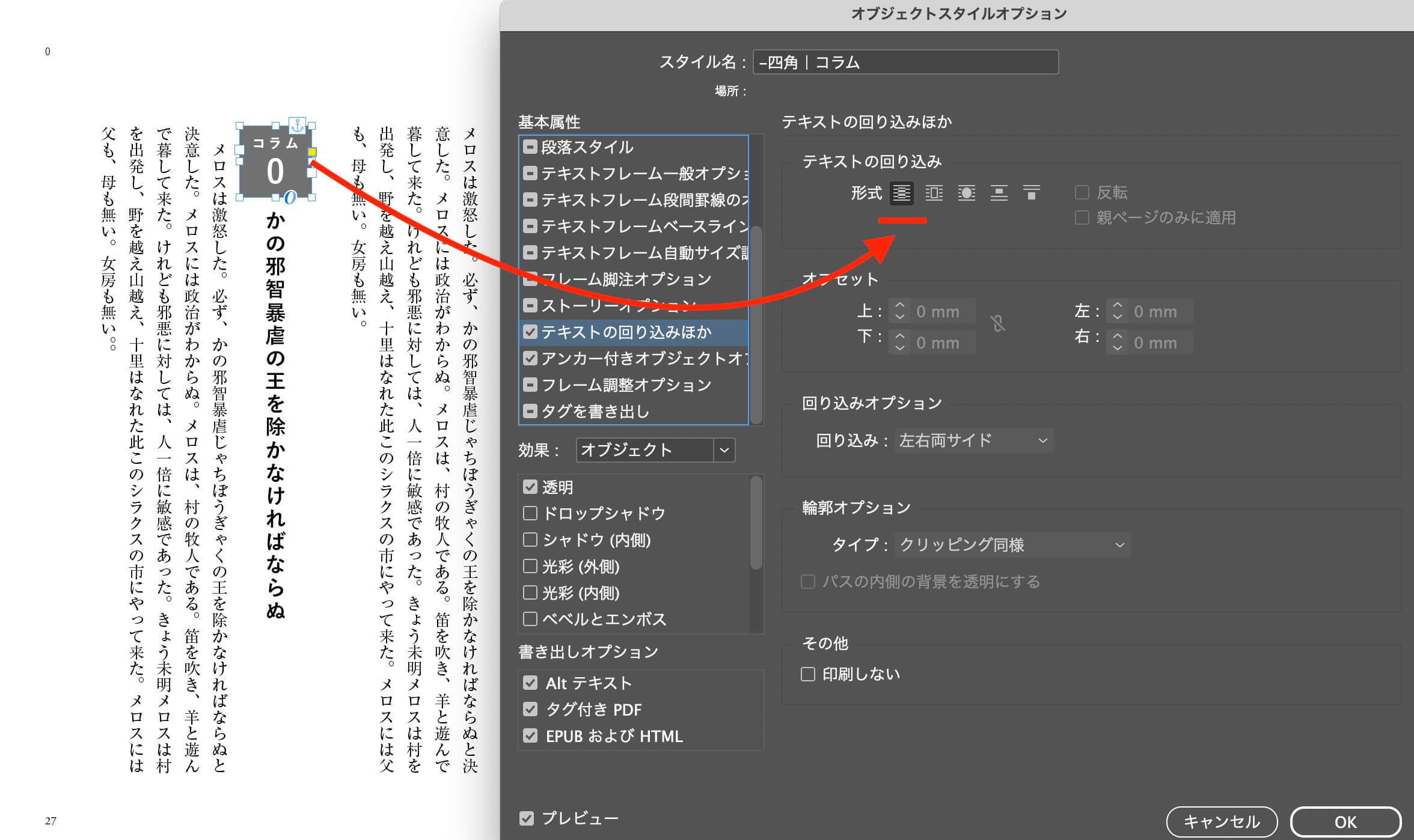
アンカー付きオブジェクトオプションは、インライン。
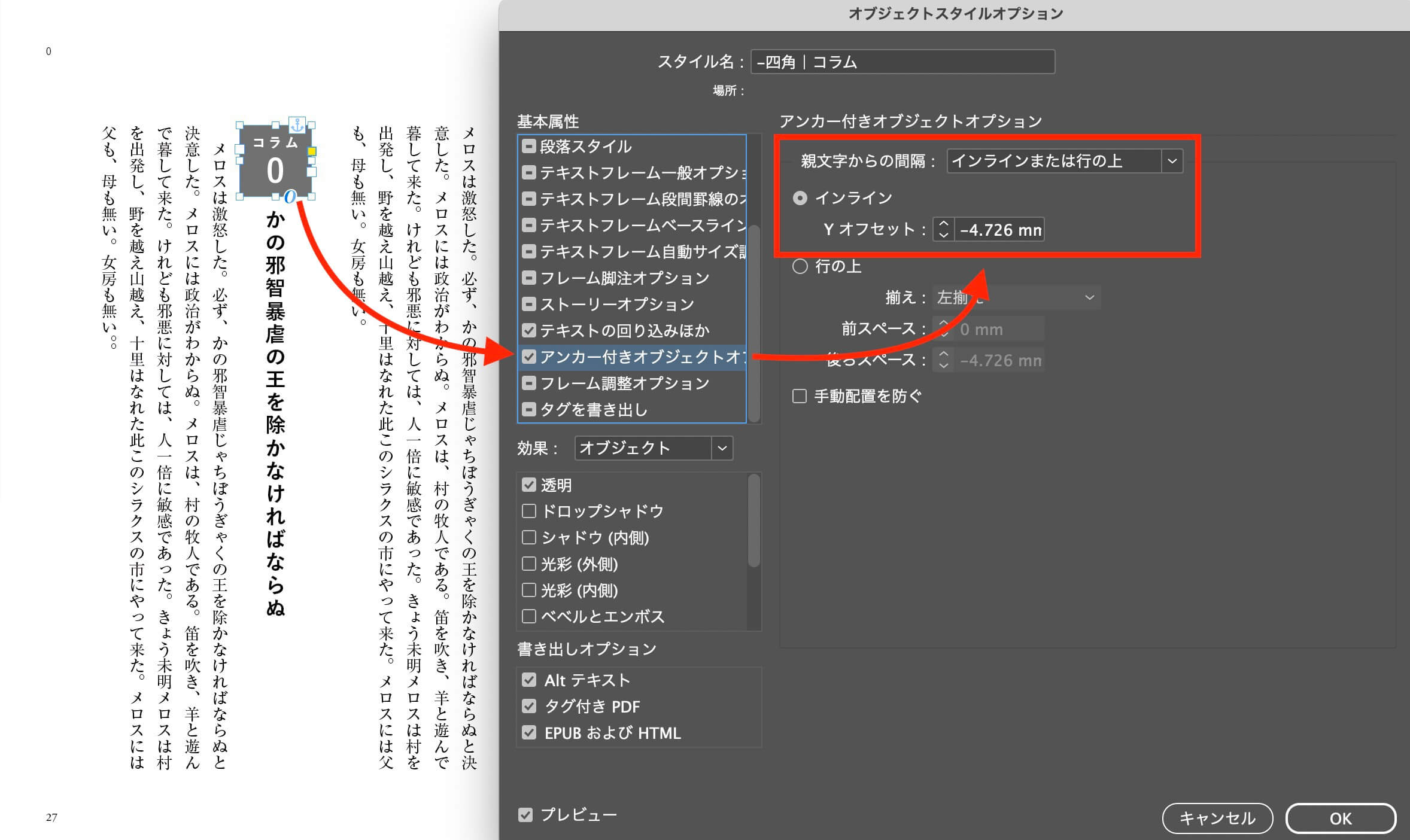
段落スタイルの正規表現で、オブジェクトの文字後のアキを二分に。
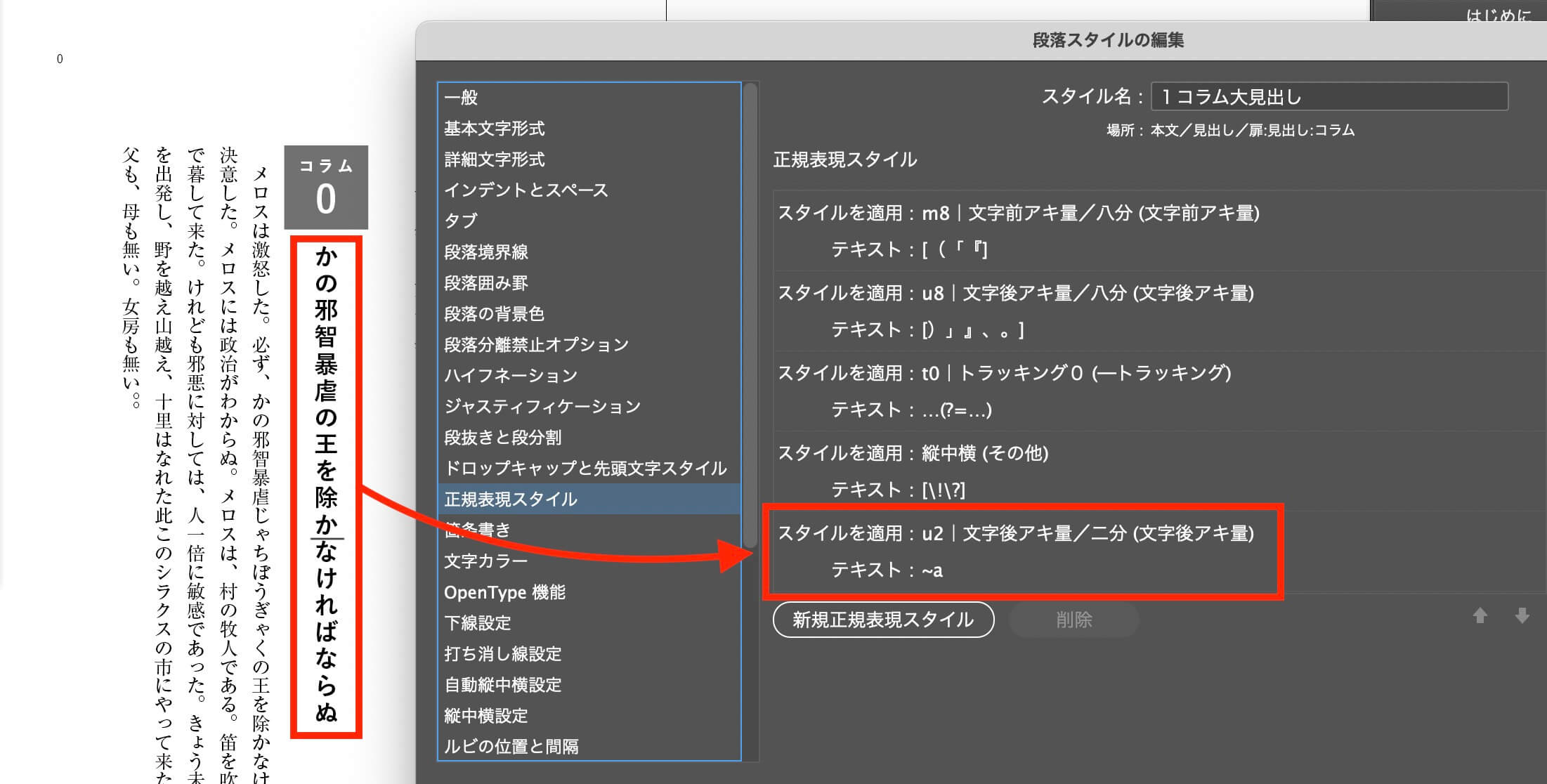
段落スタイルの行取りを設定
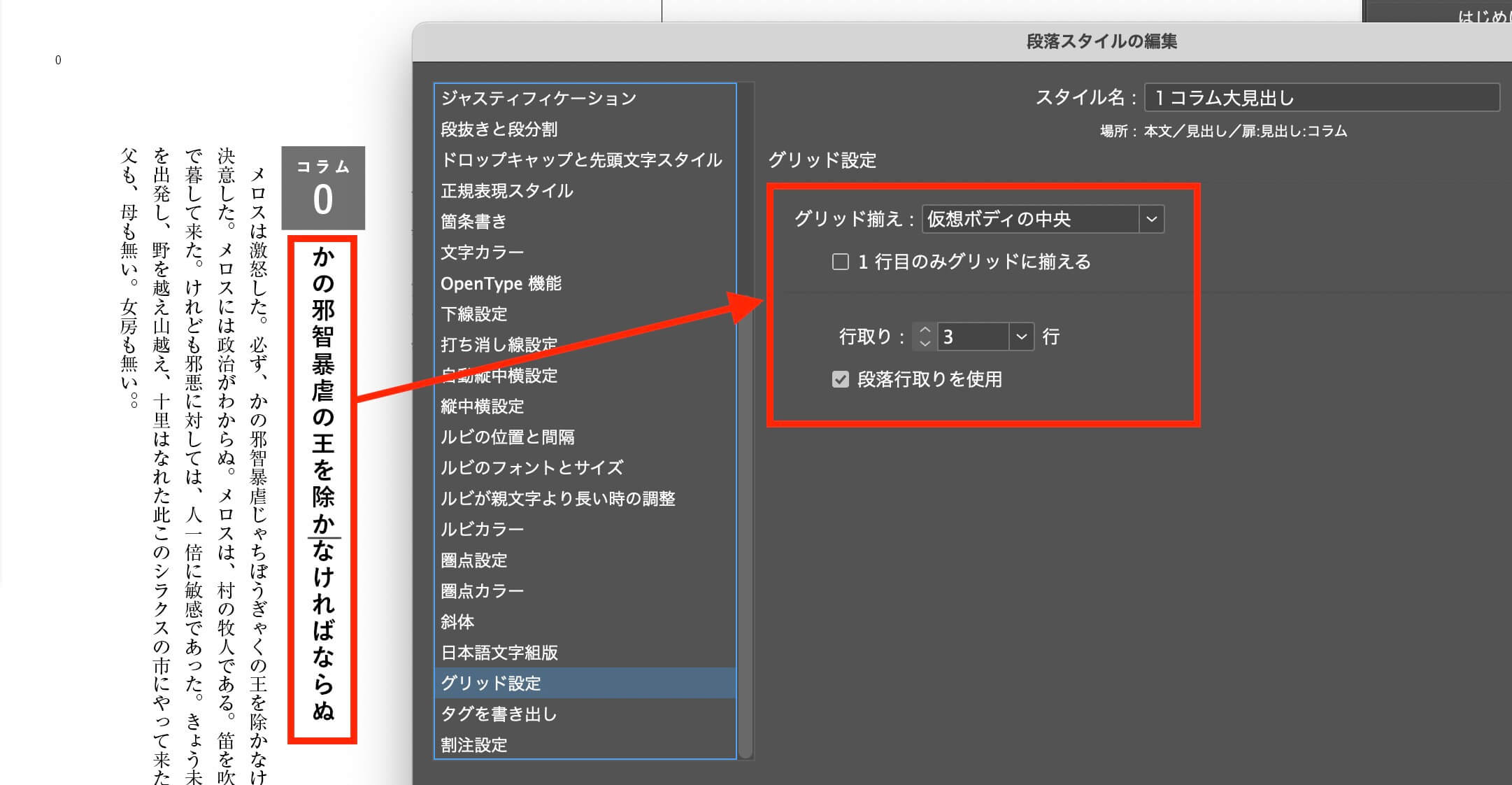
見出しが2行になるときは2行用のスタイルを用意し、オブジェクトに専用の文字スタイルをあてる
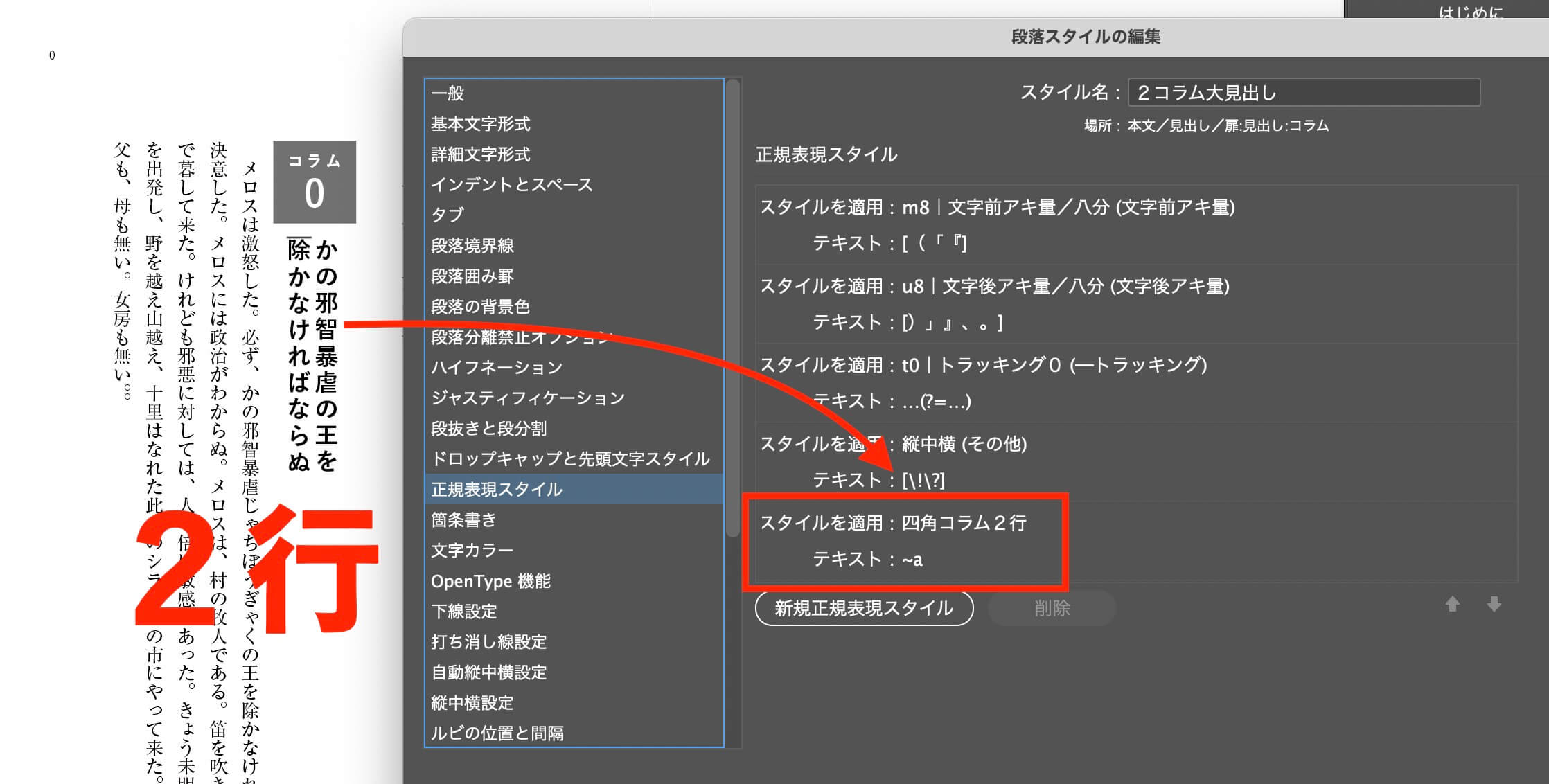
オブジェクトの横ずれは、ベースラインシフトで調整する
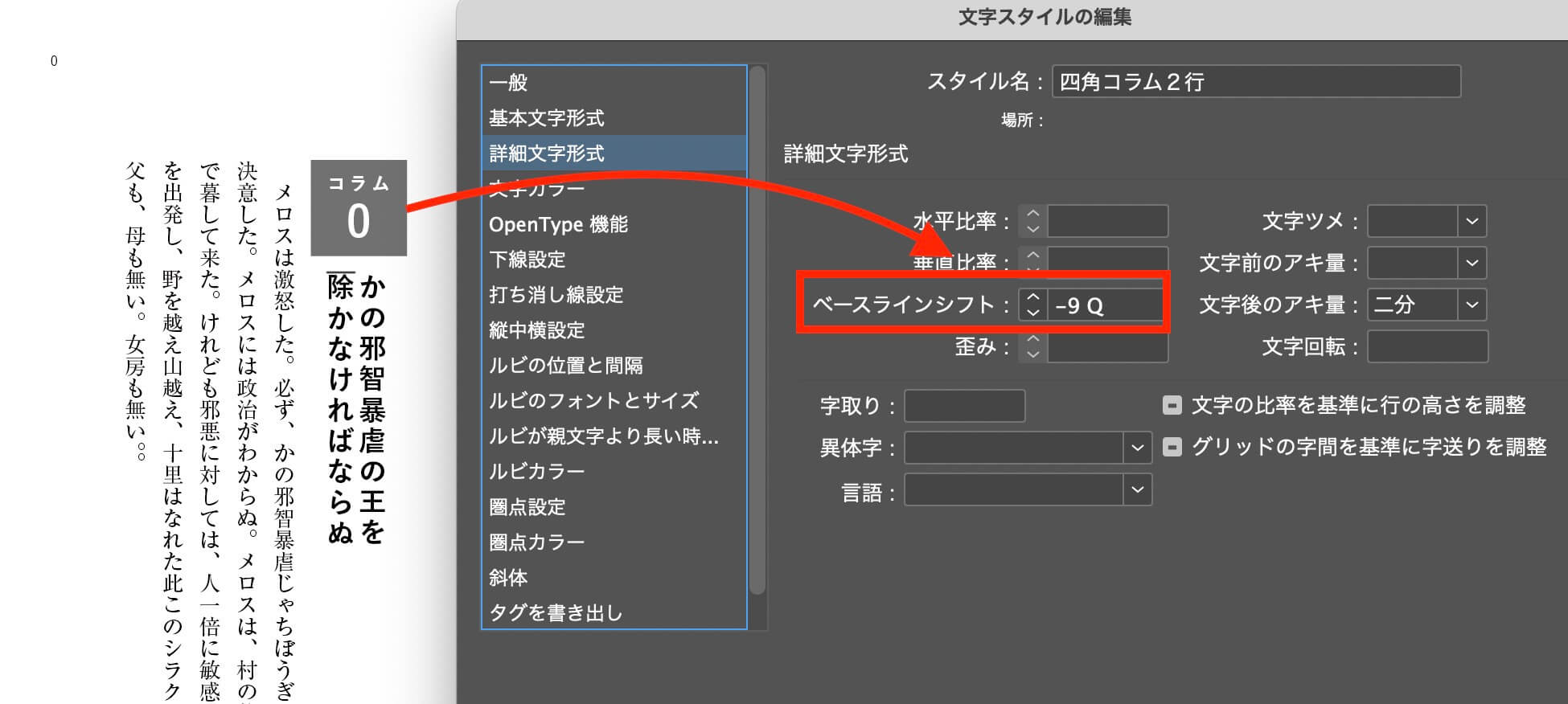
見出しの行頭に、●印がある場合
| 検索 | 置換 | |
| ●スタイルを作成 | ||
| 改行(文字)スタイルを作成 | ||
| ^p(●スタイル) | (^pを削除するために、空欄、スタイル名なし) | |
| ● | ●スタイル | |
| ^p● | 改行スタイル | |
| ^p(改行スタイル) | (^pを削除するために、空欄、スタイル名なし) |
行頭に数字があると、インデントが崩れます↓
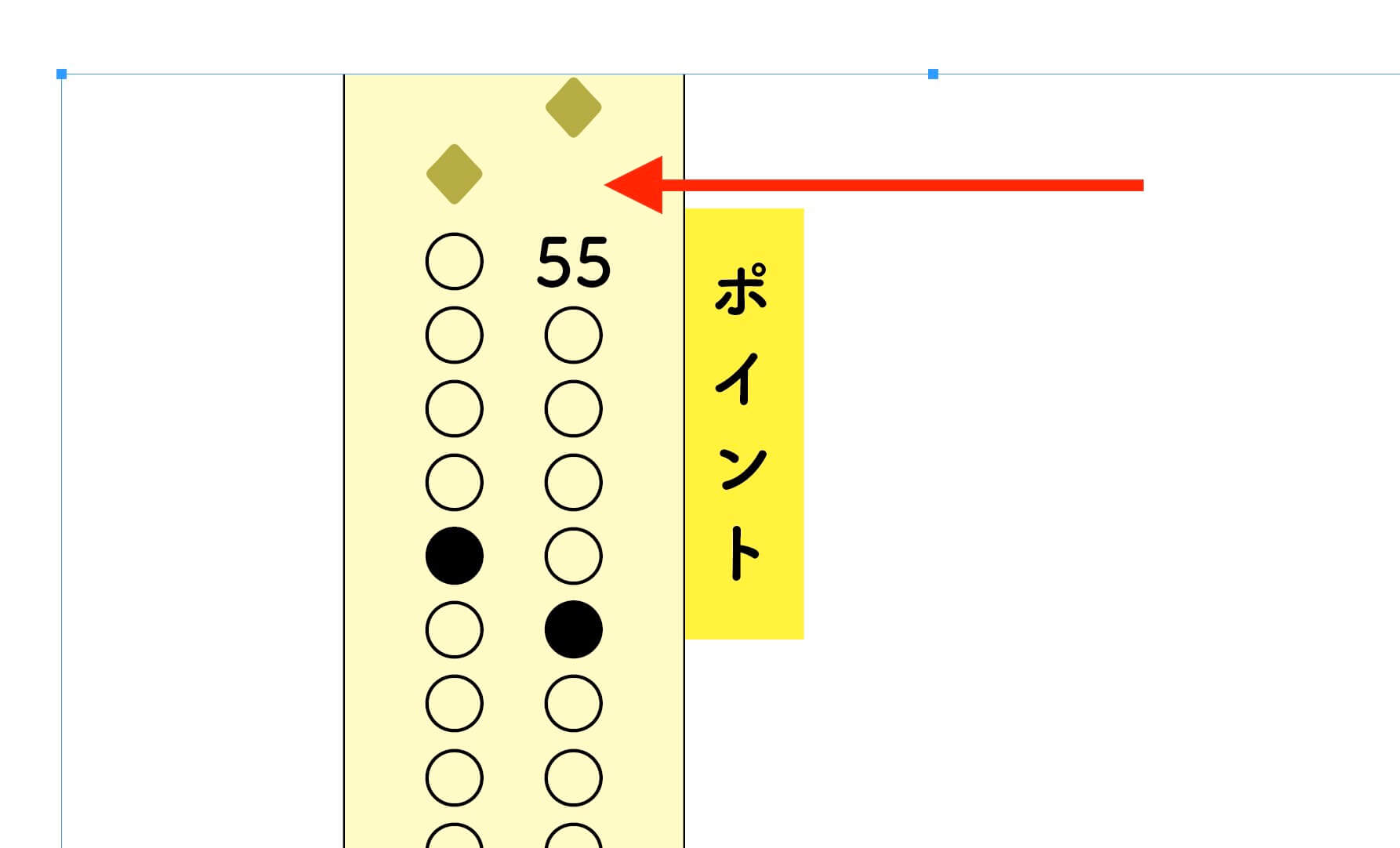
「記号をテキストに変換」します↓
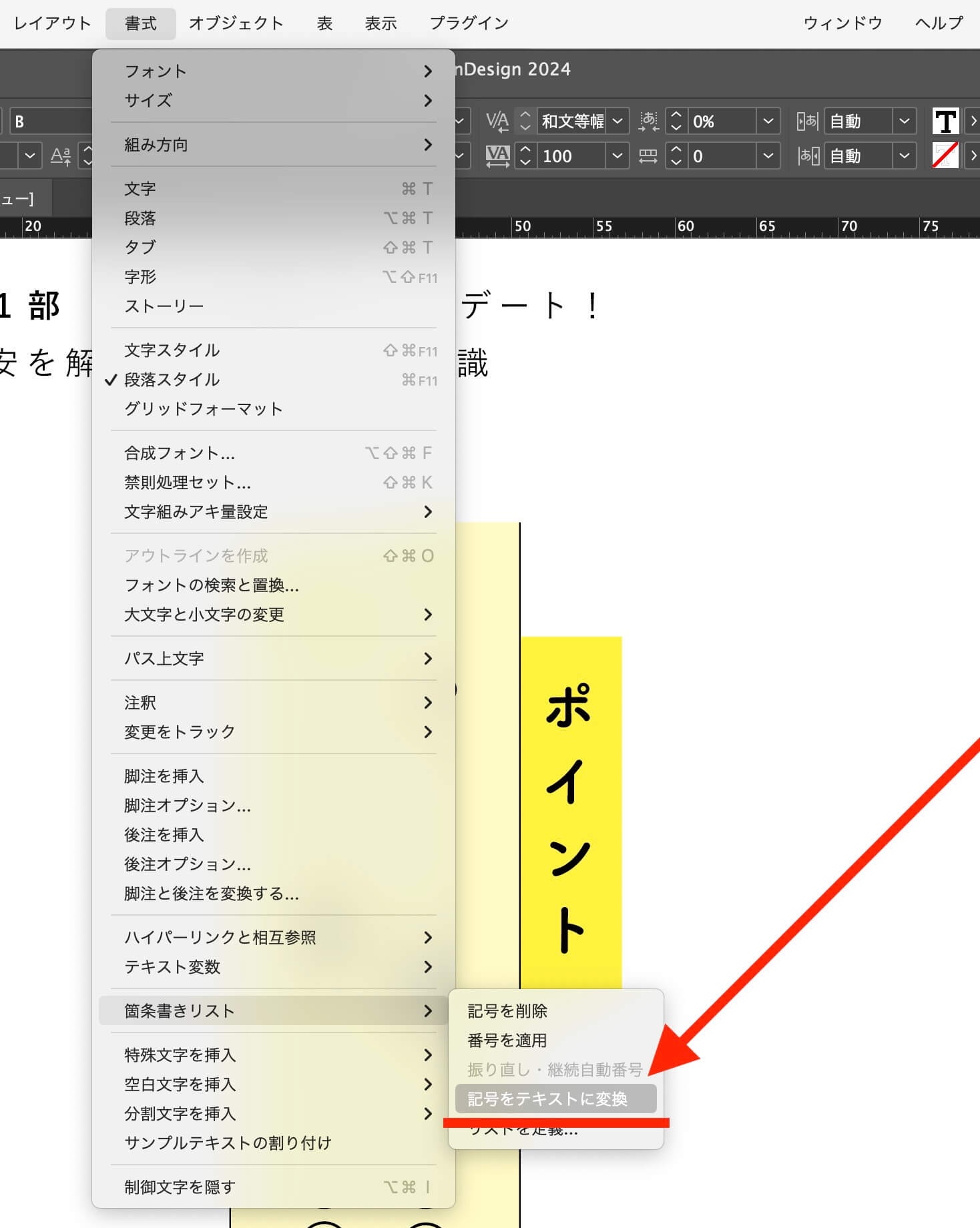
見た目、正しいインデントになりました。
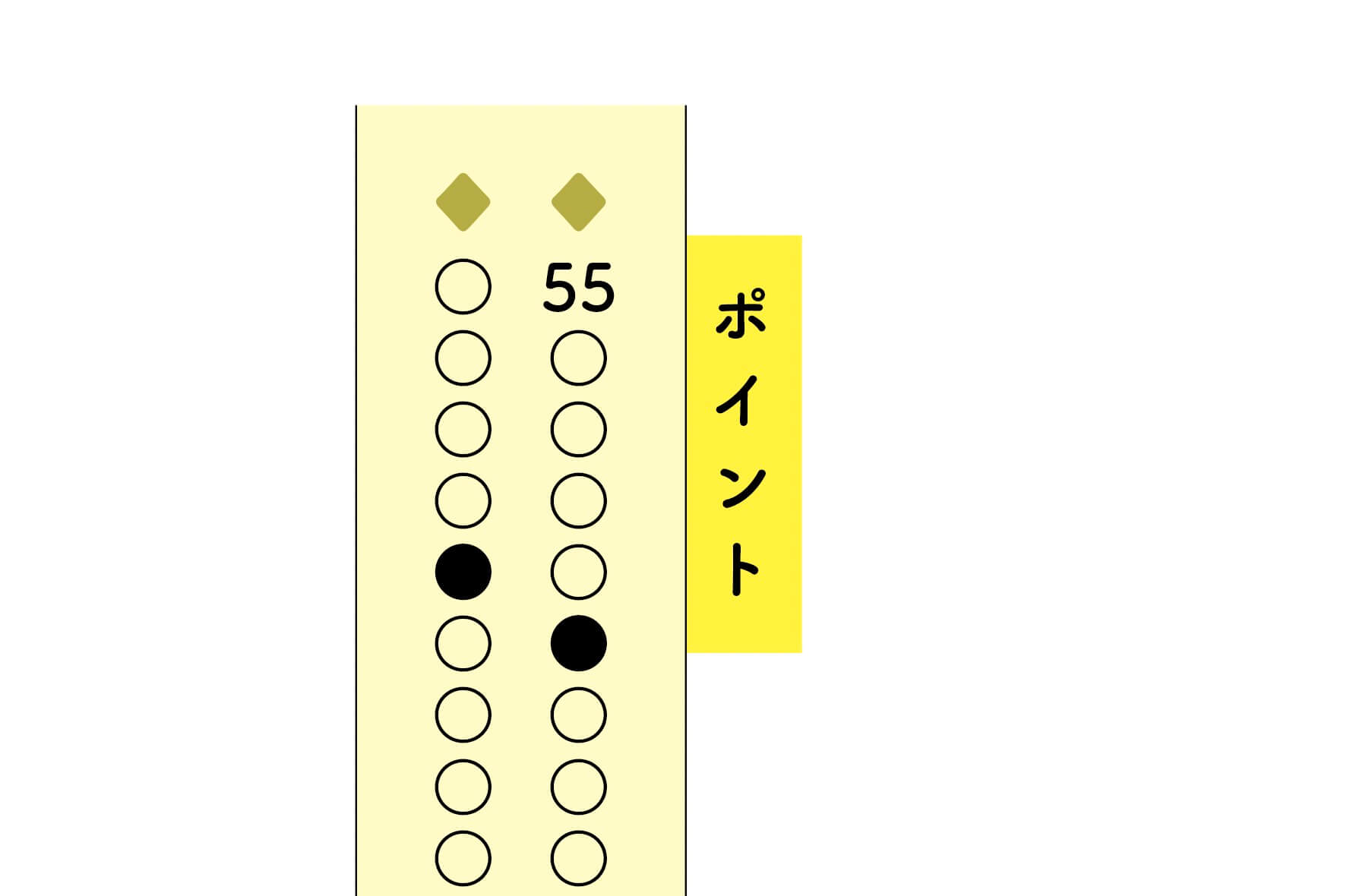

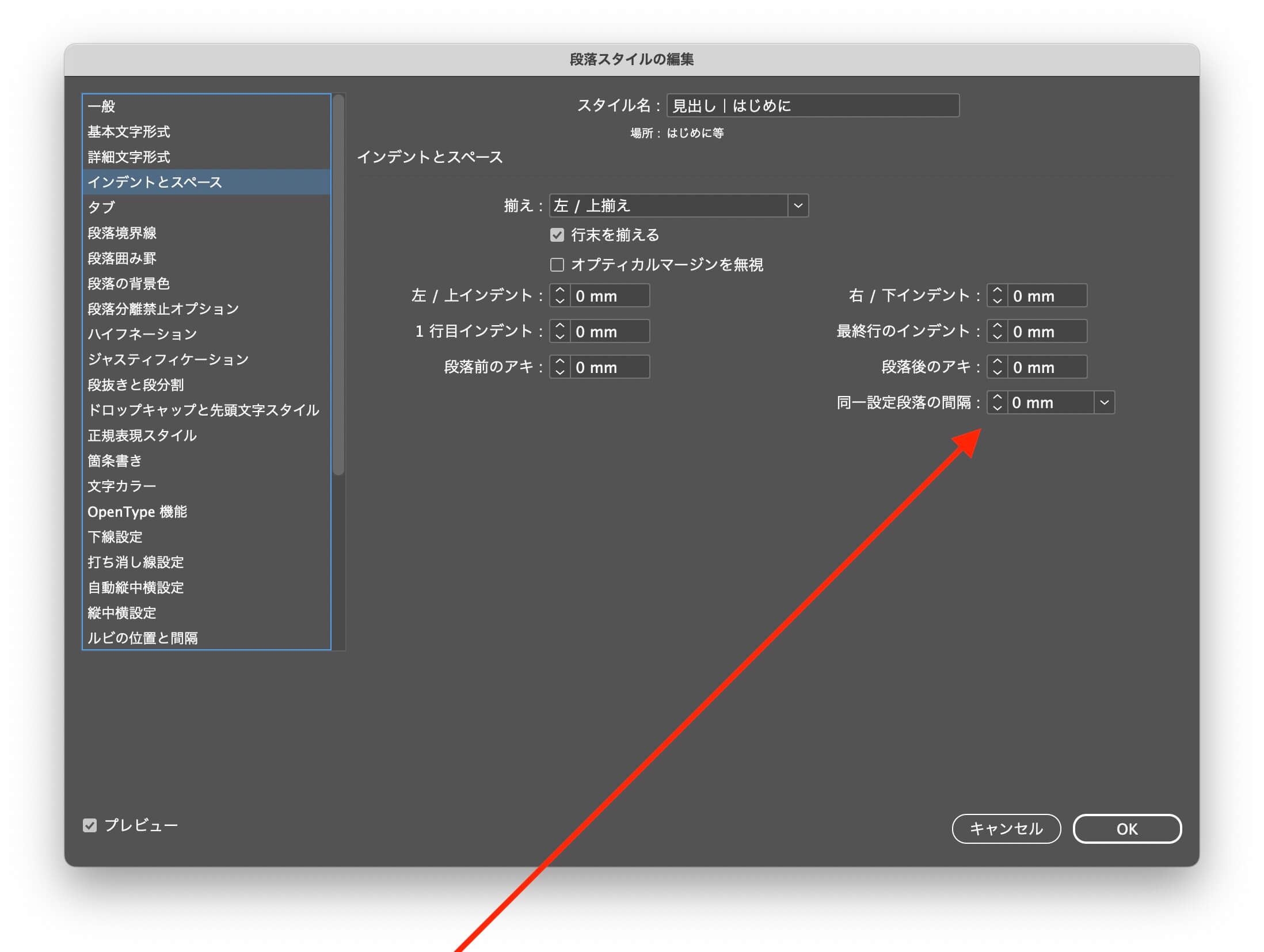
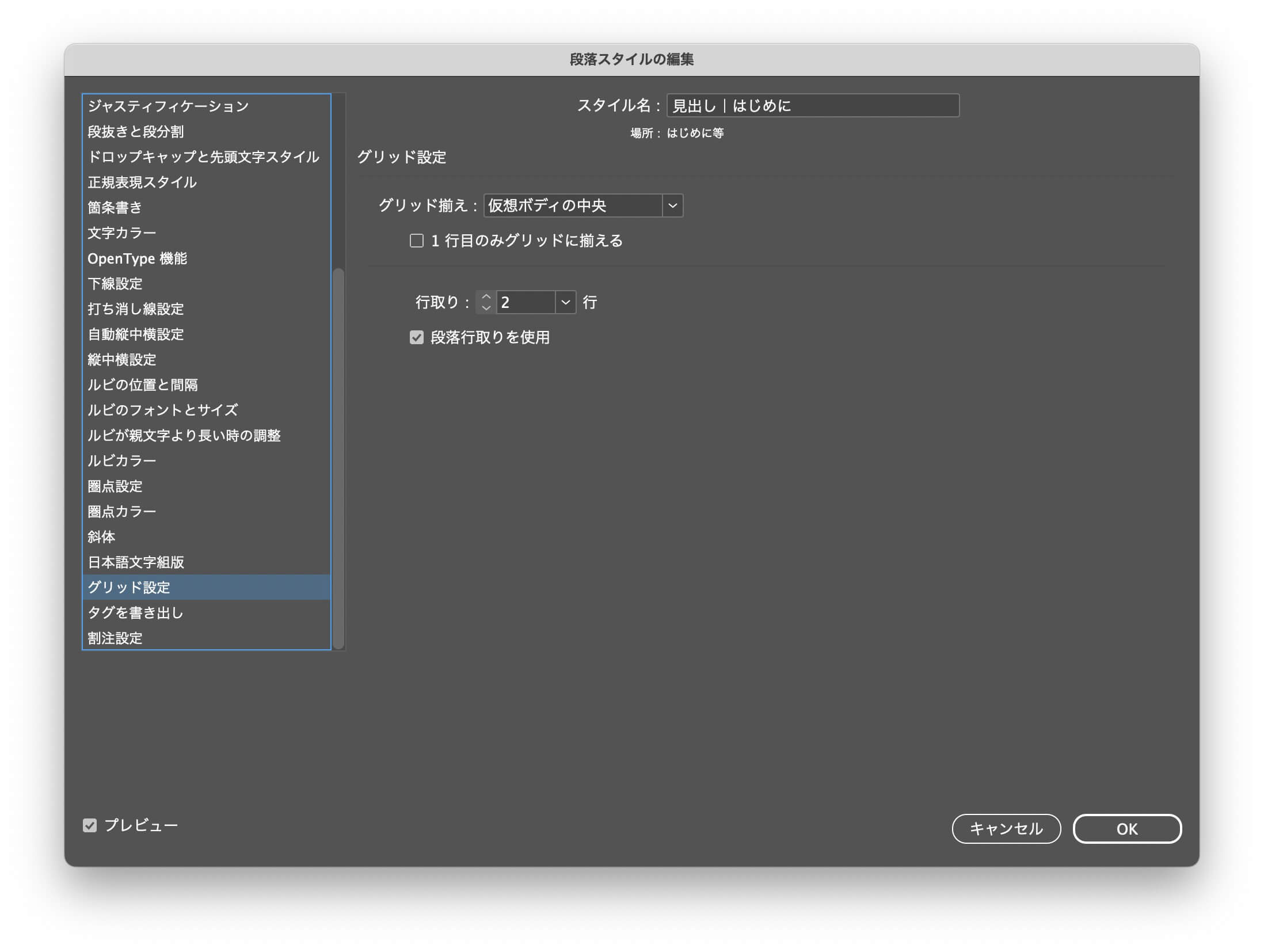
段落スタイルでは、あらかじめ基準を作ります↓
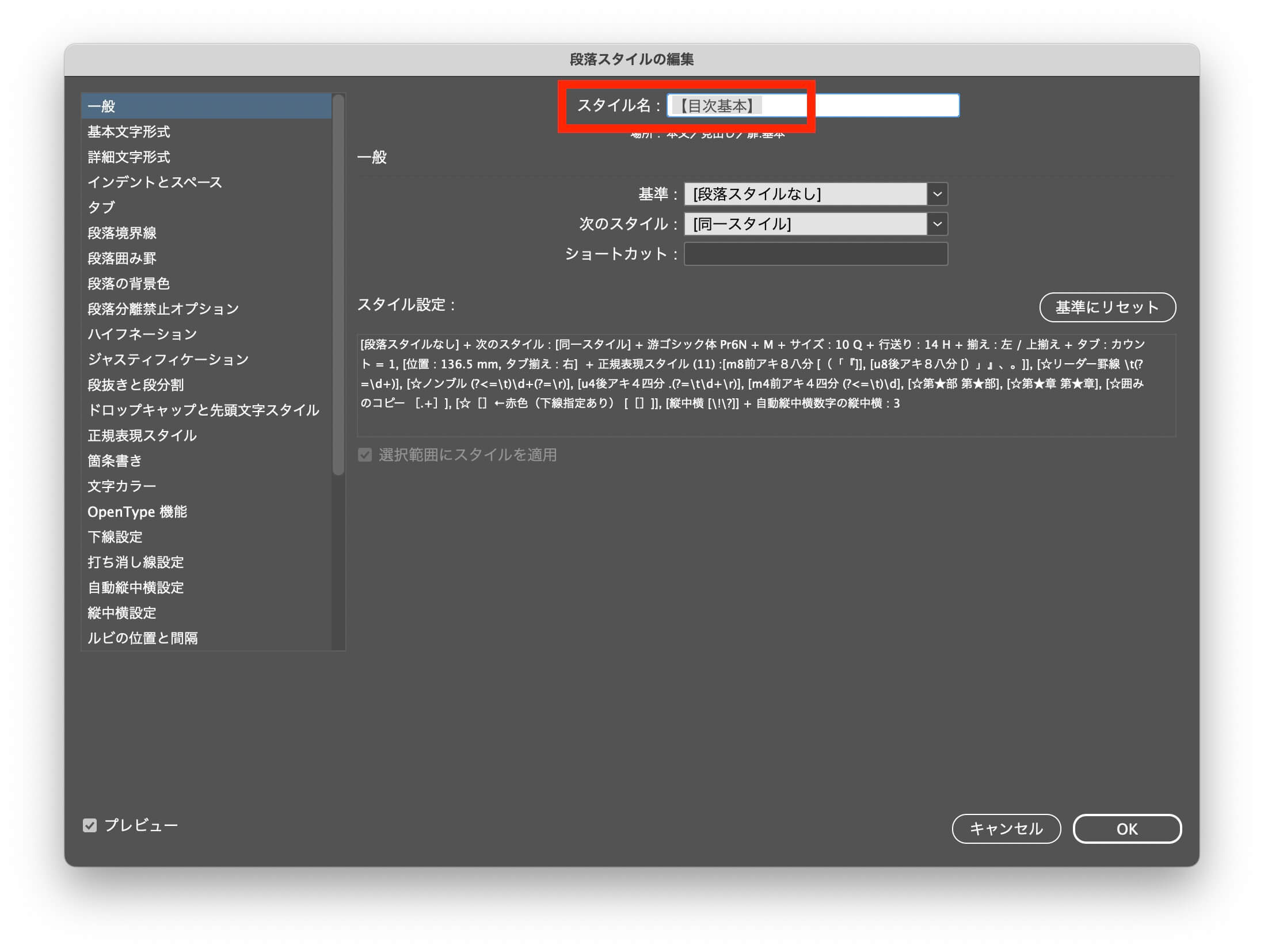
その基準を指定してから、各段落スタイルを作ります↓
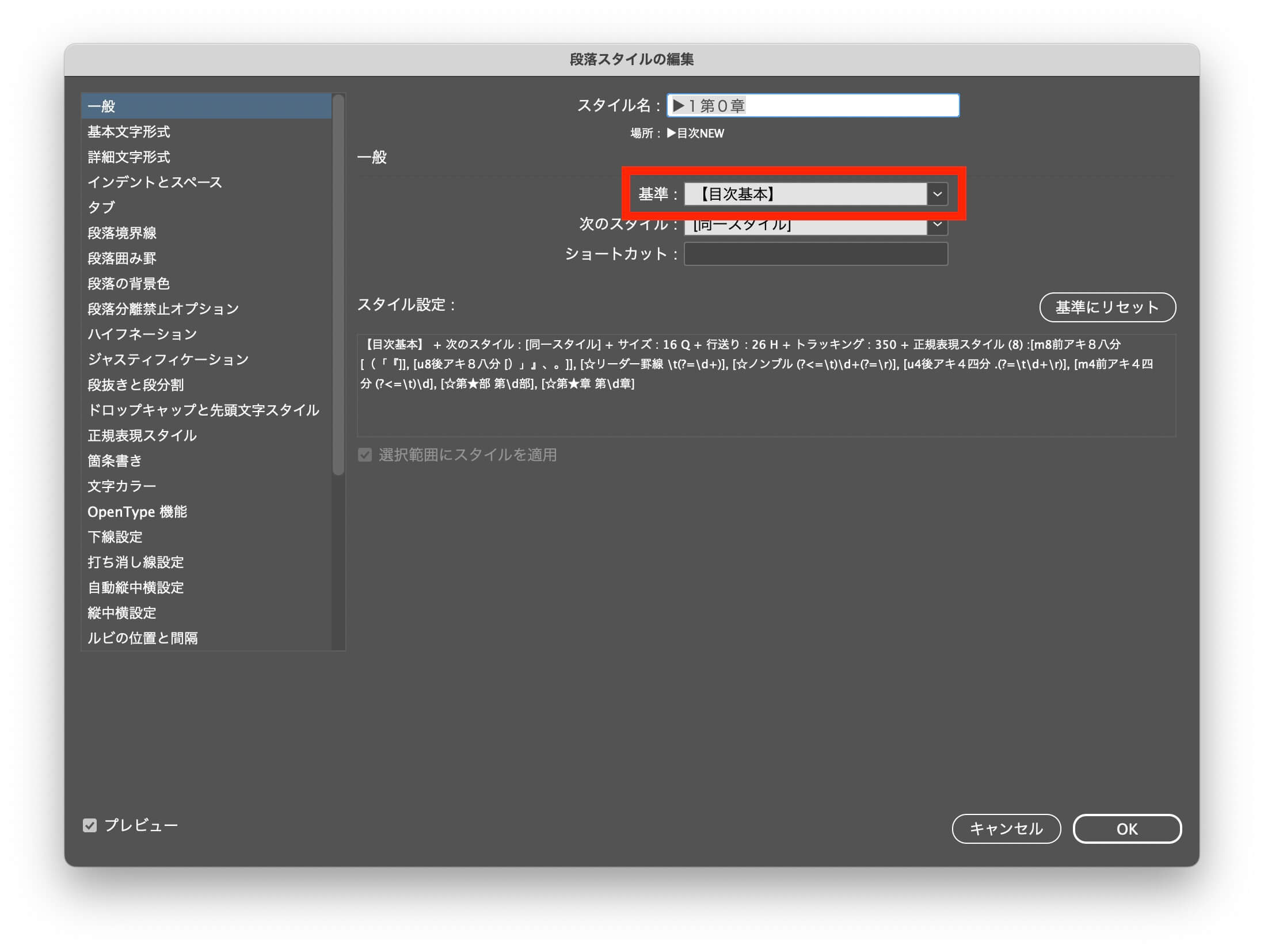
基準です↓
InDesignのスタイルを流用して、作業の効率化を図っています。
デザイン後、よく使う段落、文字、オブジェクトスタイル、スウォッチが入ったInDesignデータ「Basic-ver06」を読み込みます↓
各スタイルはこんな感じ↓
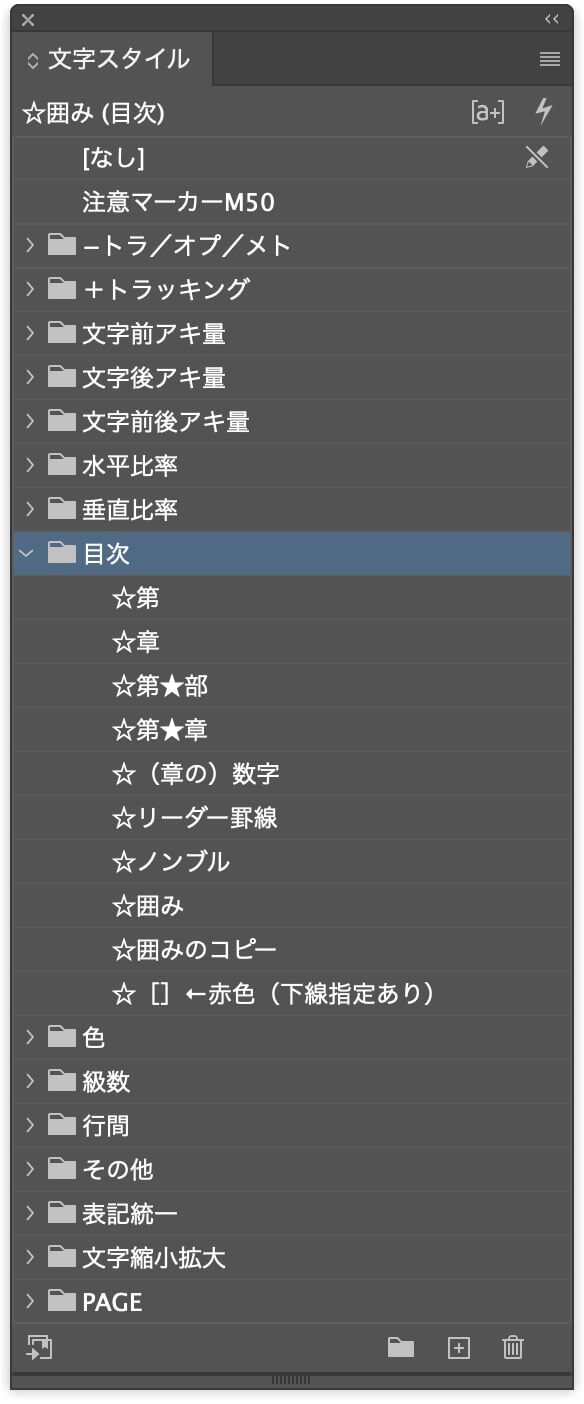
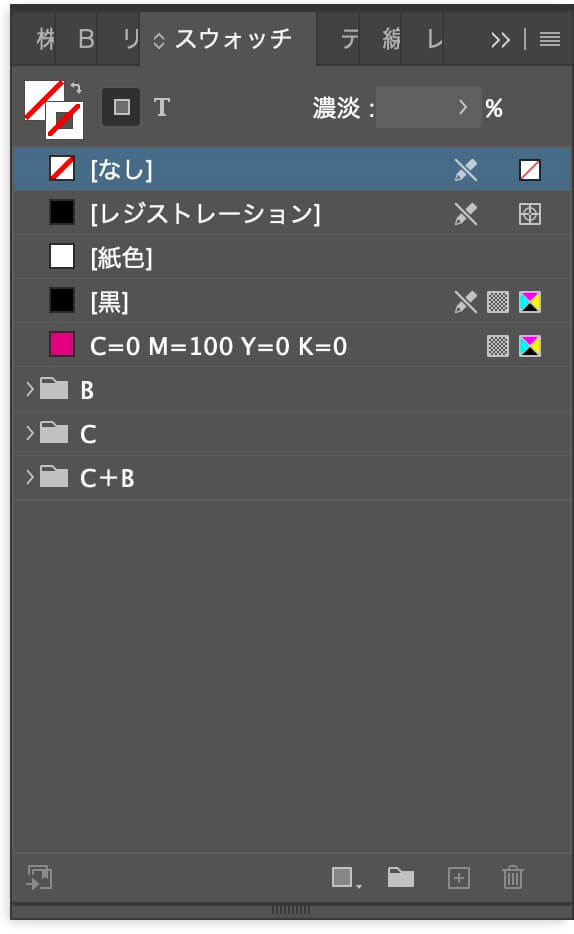
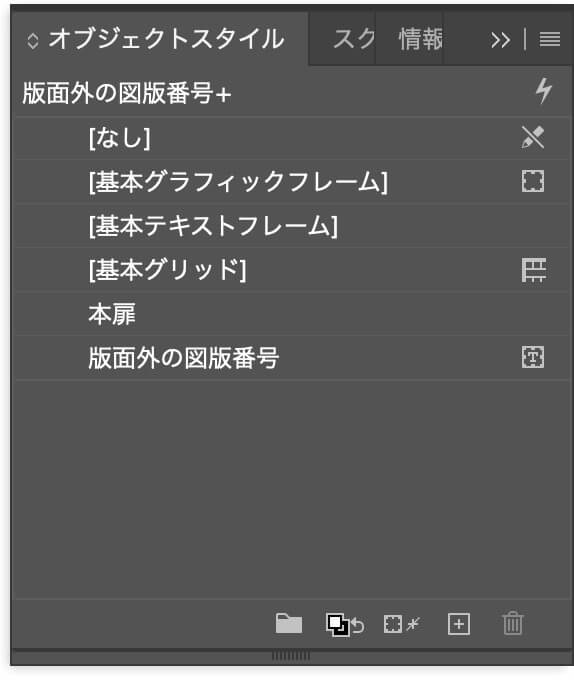
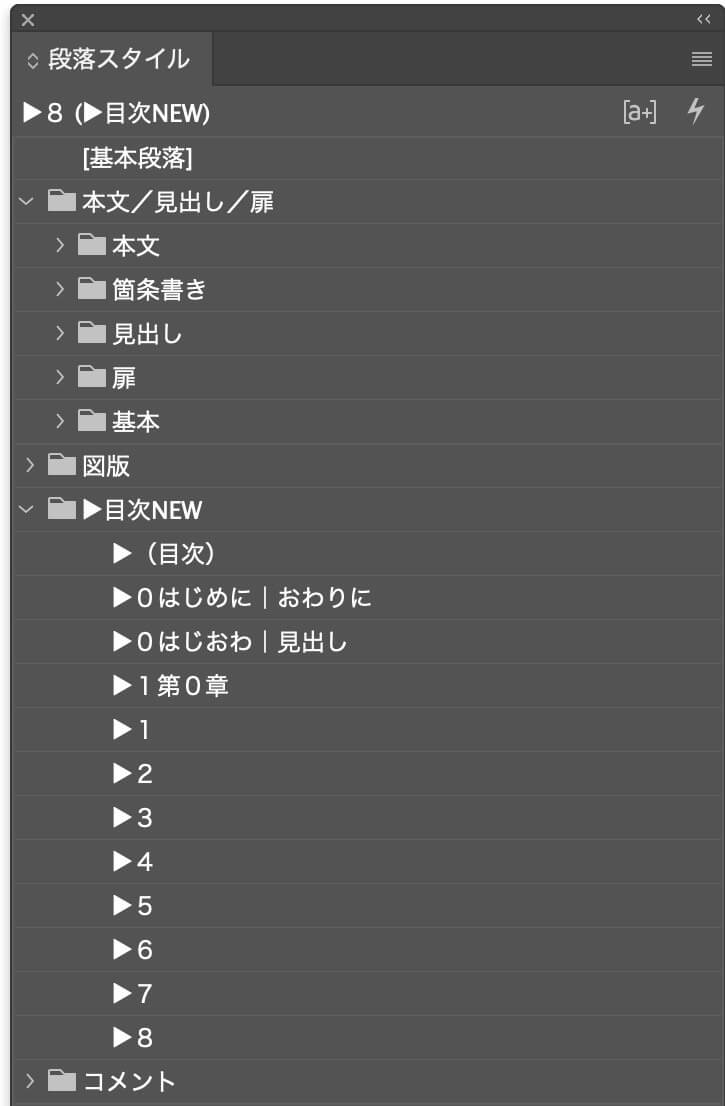
目次のデザインは、段落スタイルの「目次」を使えば超簡単!
例えば行間が変わるとして、修正するのは、